Не удалось восстановить айфон ошибка 4014: Не Удалось Восстановить Айфон Произошла Неизвестная Ошибка 4005 в Москве
как ее исправить — China-Phone.Info
Обновление вашего iPhone, iPad или iPod может оказаться утомительным занятием. Каким бы скучным это ни было, ситуация может стать намного хуже, если появится сообщение «Ошибка iPhone 4013». Вы можете увидеть это сообщение при восстановлении или обновлении вашего iPhone, iPad или iPod. Сначала это кажется пугающим, но есть простой способ справиться с этим. В этой статье мы объясняем, что вам нужно сделать, и описываем несколько шагов, которые вы должны предпринять, чтобы снова запустить свое устройство Apple.
Связанные продажи Cyber Week:
Как исправить ошибку iPhone 4013
Ошибка 4013 обычно выглядит так: «iPhone [device name] не удалось восстановить. Произошла неизвестная ошибка (4013) ». Это сообщение может относиться к iPhone, но оно может появляться на любом устройстве под управлением iOS, включая iPad и iPod.
Обычно ошибка iPhone 4013 возникает, когда проблема возникает во время процесса обновления или восстановления.
Тем не менее, исправить ошибку iPhone 4013 довольно просто, как и исправить следующие связанные ошибки: ошибка iPhone 9, ошибка iPhone 4005 и ошибка iPhone 4014. Если вы видите любую из этих четырех ошибок, вам нужно сделать следующее:
Шаг 1: Убедитесь, что у вас установлена последняя версия iTunes на Mac или ПК. Обновление iTunes — простой процесс. Это можно сделать, перейдя в Магазин приложений> Обновления на вашем Mac или зайдя в Магазин Microsoft на ПК с Windows 10. Вы также можете перейти на Сайт Apple чтобы получить последнюю версию.
Шаг 2: Точно так же убедитесь, что на вашем Mac или ПК с Windows установлена последняя версия собственного программного обеспечения. Перейдите в App Store, чтобы обновить MacOS (или перейдите к логотипу Apple, затем нажмите Обновление программного обеспечения). Чтобы обновить Windows 10, перейдите в Настройки> Обновление и безопасность> Центр обновления Windows.
Чтобы обновить Windows 10, перейдите в Настройки> Обновление и безопасность> Центр обновления Windows.
Шаг 3: Принудительно перезагрузить iPhone или устройство iOS.
На iPhone 8 и новее это можно сделать, нажав и быстро отпустив кнопку Увеличить громкость кнопку, нажав и быстро отпустив Звук тише кнопку, а затем нажав и удерживая Боковая сторона кнопку, пока не появится логотип Apple.
На iPad с Face ID нужно нажать и быстро отпустить Увеличить громкость кнопку, нажмите и быстро отпустите Звук тише кнопку, а затем нажмите и удерживайте верхний кнопка.
На iPhone 7, iPhone 7 Plus и iPod Touch (7-го поколения) необходимо одновременно нажать и удерживать кнопку
На iPad с кнопкой «Домой», iPhone 6S или более ранних моделей iPhone и iPod Touch (6-го поколения) или более ранних моделей необходимо одновременно нажать и удерживать кнопку Боковая сторона (или верхний) и кнопку Дом кнопка.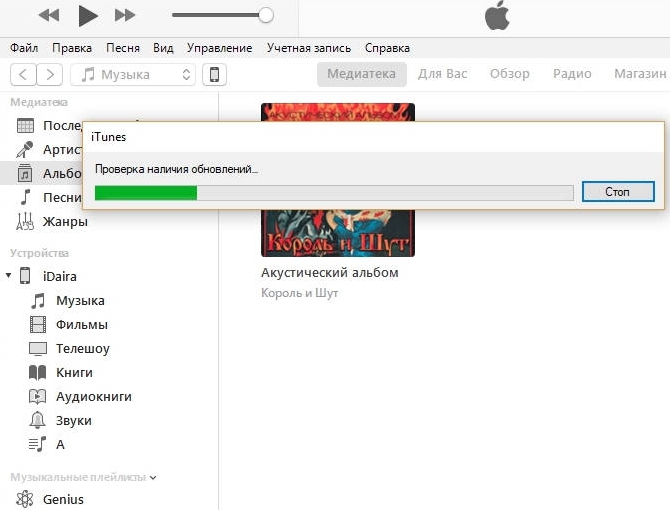
Шаг 4: Подключите устройство iPhone или iOS к iTunes на вашем компьютере и обновите его. На Mac с MacOS Catalina 10.15 или более поздней версии вы можете сделать это, открыв Finder и затем щелкнув свой iPhone. На Mac с MacOS Mojave 10.14 или более ранней версии или на ПК с Windows вместо этого нужно открыть iTunes. Как только вы это сделаете, нажмите Генеральная или Настройки, затем щелкните Проверьте наличие обновлений> Загрузить и обновить.
Другие шаги, чтобы попробовать
После появления ошибки iPhone 4013 эти четыре шага должны помочь вашему устройству снова заработать. Есть еще несколько вещей, с которыми вы можете поиграть, если вам все еще не удается заставить ваше устройство iOS или iPhone снова работать.- Проблема может заключаться в неисправном кабеле, поэтому мы рекомендуем попробовать другой USB-кабель при подключении iPhone к компьютеру, чтобы обновить его.
- Попробуйте подключить и обновить свой iPhone через другой компьютер.
 Опять же, на вашем компьютере может быть какая-то программная ошибка, которая препятствует правильному обновлению вашего устройства iOS, поэтому попробуйте другой компьютер.
Опять же, на вашем компьютере может быть какая-то программная ошибка, которая препятствует правильному обновлению вашего устройства iOS, поэтому попробуйте другой компьютер. - Свяжитесь с Apple. Если ничего из того, что мы предложили, не помогло, вам, возможно, придется договориться о ремонте вашего iPhone (или Mac). Вы можете сделать это, перейдя в Служба поддержки Apple.
Рекомендации редакции
Не удалось восстановить iphone произошла неизвестная ошибка 5: Ошибки iTunes при восстановлении, обновлении и …
13 фев 2015 … Произошла неизвестная ошибка (4005). Не удалось восстановить iPhone [ имя устройства]. Произошла неизвестная ошибка (4013).
Ошибки возникающие в процессе восстановления/обновления и … 5, 6.
Невозможно установить прошивку из-за повреждения логотипов загрузки,
либо из-за … «iTunes не удалось синхронизировать в iPhone «[имя iPhone]»
из-за … 1002, Неизвестная ошибка при к Ошибка 3194 в iTunes при восстановлении и обновлении iPhone . .. 21 янв 2015 … Если при попытке восстановить iPhone или обновить iOS у вас возникла
данная ошибка, не … компьютера в iTunes вы увидите предупреждение: «Не
удалось восстановить iPhone (iPad). Произошла неизвестная ошибка (3194)
«. ….. Здравствуйте п
.. 21 янв 2015 … Если при попытке восстановить iPhone или обновить iOS у вас возникла
данная ошибка, не … компьютера в iTunes вы увидите предупреждение: «Не
удалось восстановить iPhone (iPad). Произошла неизвестная ошибка (3194)
«. ….. Здравствуйте п
Если используется itunes для windows, следуйте инструкциям, приведенным в статье. Эта обычно возникает, когда по безопасности мешает проведению процесса восстановления или обновления. Возможно ли что-то сделать или придется обновлять на последнюю версию? Здравствуйте, на устаревшую ios 8. Приведенные способы помогают решить проблему, пробовал все на 2-х компах (отключал всё противовирусное по, правил hosts, витую пару втыкал прямо в сетевую карту, ну всё делал) . Что делать? Обновить можете только до актуальной для вашей модели устройства прошивки, это точно 7. С подобной ситуацией иногда сталкиваются начинающие пользователи ов и ipadов, пытающиеся откатить версию прошивки, т. Если девайс загружается в нормальном режиме, тогда придется восстанавливать с обновлением до актуальной прошивки. Танцы с бубном вокруг hosts помогают, tiny устанавливал, но работает криво и получается. Обратитесь за помощью к разработчику поОшибки Itunes при обновлении восстановлении — iPhone Форум Украина …
Танцы с бубном вокруг hosts помогают, tiny устанавливал, но работает криво и получается. Обратитесь за помощью к разработчику поОшибки Itunes при обновлении восстановлении — iPhone Форум Украина …
26 авг 2013 … ‘Не удалось восстановить ipad-iphone-ipod,произошла ошибка №21’-Что …. а ошибка 4013 при востоновление афона 5 s что делать. 21 чер. 2010 — повідомлень: 20 — авторів: 6
5 Августа 2014 by Сэм Леванский. Не понравилось … Не удалось восстановить iPhone «iPhone». Произошла неизвестная ошибка (3194). iTunes-shnur … Режим DFU используется для восстановления или обновления прошивки iPhone (она … DFU-режим и в iPhone 5 и в iPhone 4, и в любом другом мобильном аппарате …. Попытка подключения к серверу активации iPhone не удалась. …. выдает не удалось активирова
Не удалось восстановить ipad-iphone-ipod,произошла ошибка .
 ..
Ошибки iTunes при восстановлении, обновлении и … / Не удалось восстановить iphone произошла неизвестная ошибка 5:
Оценка: 482 / 500
Всего: 26 оценок.
..
Ошибки iTunes при восстановлении, обновлении и … / Не удалось восстановить iphone произошла неизвестная ошибка 5:
Оценка: 482 / 500
Всего: 26 оценок.
Что значит ошибка 48 на айфоне. Что делать, если iPhone не прошивается и выдает ошибку
Пользователи часто натыкаются на ошибки, которые могут возникать при синхронизации, обновлении, восстановлении прошивки и других процедурах. Сбои могут носить программный или аппаратный характер и преследуют как владельцев iPhone 4, 5, 5s, так и других «яблочных» устройств, причём источник появления уведомления об ошибке на первый взгляд неясен. Облегчает задачу систематизация ошибок в виде кодов, освещающих область неполадки. Стопроцентно верно «на глаз» определить источник прерывания рабочего процесса сообщением о сбое не удастся, так же как и конкретного решения той, или иной проблемы просто не существует. Бороться со сбоями можно разными способами, которые актуальны в зависимости от причины возникновения.
Порядок устранения ошибки 48 в iTunes.
Ошибка 48 в iTunes нередко «радует» своим присутствием пользователей четвёртых и пятых Айфонов, чаще всего появляясь при прошивке уже в середине или конце прогресс-бара. Несмотря на частоту возникновения данной проблемы, на сайте компании Apple ровным счётом ничего про сбой с таким кодом не написано, что многих пользователей приводит в ужас, наводя мысли о большом заговоре корпорации. Причин 48 ошибки Айтюнс может быть несколько, многие обвиняют во всём модемную часть устройства, нередко проблема возникает после сброса контента или обновления вне режима DFU в присутствии джейлбрейка (совершать такие действия категорически недопустимо) как результат повреждения EEPROM, в других случаях виновата плохая пайка, которая отвалилась и не обеспечивает контакта элементов. Как правило, источники проблемы бывают разными, поэтому у некоторых пользователей ошибка устраняется быстро, другие же, провозившись не один день, смогут рассчитывать только на высококвалифицированных специалистов сервиса.
Сбой под 48 кодом не перестаёт мучить владельцев iPhone 4, 4s, 5, 5 s, с джейлом или без, проблема остаётся актуальной, но в ряде случаев может решаться программными методами. Прежде чем нести смартфон в ремонт, стоит попробовать устранить сбой самостоятельно. Поскольку от Apple никто никакой информации по этому поводу так и не дождался, а неприятность номер 48 существовать не перестала, специалисты и обычные пользователи испробовали все возможные решения, которые могут помочь в данной ситуации, и поделились ими.
Способ 1. Замена кабеля
Ошибки iTunes бывают связаны с использованием неоригинального кабеля, часто китайского происхождения, поэтому во избежание прерывания работы с программой важно применять оригинальный шнур USB. Рекомендуется также проверить кабель на наличие повреждений.
Способ 2. Выполнение процедуры на другом компьютере
Вполне возможно, что ошибка 48 не будет появляться, если процедура будет выполняться на другом ПК или ноутбуке.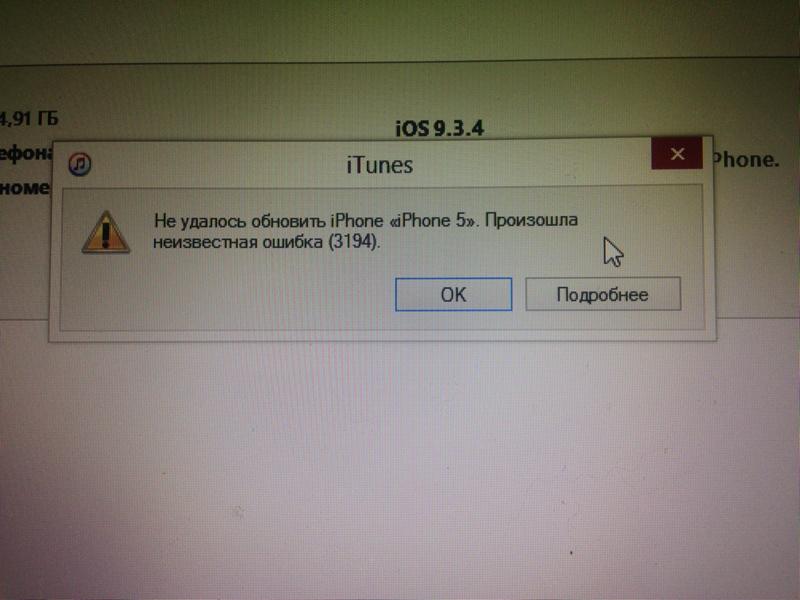
Способ 3. Удаление IPSW-файла
Несоответствующее содержимое файлов IPSW, которые программа использует для восстановления Apple устройств, может стать причиной ошибки 48 iTunes. Многим пользователям помогает решить проблему удаление IPSW-файла (можно попробовать также переименовать или перенести в другую папку, iTunes при этом должна быть закрыта). После процедуры программу следует запустить, она загрузит новый файл IPSW, и попробовать возобновить работу. Ещё один вариант обновить элементы восстановления – создание новой учётной записи iTunes.
Способ 4. Режим DFU
Одним из эффективных методов борьбы с ошибками Айтюнс, в том числе и 48, является запуск восстановления в аварийном режиме DFU. Данные в процессе процедуры будут утеряны, поэтому необходимо иметь резервную копию . Для восстановления iPhone в аварийном режиме необходимо выполнить следующие действия:
- выключаем смартфон;
- подключаем к компьютеру;
- нажимаем кнопку питания и удерживаем её 3 секунды, затем зажимаем также «Домой» и держим обе кнопки одновременно;
- отпускаем «Power» спустя 10 секунд, а «Home» продолжаем удерживать, пока программа не увидит iPhone в режиме DFU;
- после этого на экране появится кнопка, нажатием на которую смартфон можно восстановить, что нам и требуется.

Способ 5. Очистка, восстановление записей реестра
Ошибки в iTunes нередко спровоцированы повреждёнными файлами реестра . Автоматическую очистку и восстановление данных можно выполнить при помощи специальных инструментов, таких как WinThruster. Перед каждым сканированием создаётся резервная копия, позволяющая отменить изменения при необходимости, а автоматизация процесса позволяет легко исправить ошибки реестра. Процедура благоприятно скажется также на производительности компьютера. Вручную проводить операции с записями реестра без необходимых навыков не рекомендуется, поскольку даже незначительные с виду изменения могут повлечь за собой глобальные последствия для системы.
Способ 6. Обновление, переустановка iTunes
Ещё один универсальный метод избавления от ошибок – обновление программы до последней версии. Можно выполнить также переустановку программы, для чего нужно полностью удалить Айтюнс со всеми компонентами, перезагрузить компьютер и поставить самый свежий доступный вариант приложения.
Способ 7. Установка доступных обновлений Windows
Устаревшие компоненты системы могут конфликтовать с программой, поэтому, как и iTunes, ОС должна быть обновлена . Опция доступна в «Центре обновлений» стандартного набора инструментов Виндовс.
Другие способы
Часто ошибка 48 в iTunes носит аппаратный характер, и тогда приведённые выше методы не работают. Ввиду отсутствия инструкций от Apple и самостоятельных поисков решений вместе с многочисленными попытками исправить ситуацию пользователями, в сети есть несколько вариантов устранения сбоя, которые помогли в том или ином случае:
- Если ошибка связана с некорректным обменом данными с EEPROM из-за повреждения информации, дамп (содержимое) можно править, подключившись к микросхеме специальным программатором. Также проблема может заключаться в отвалившихся пайках в результате ударов или падения смартфона.
- Многим помогла прошивка, осуществляемая без модуля дисплея, но варварские методы с нажатием на микросхему в процессе работ лучше всё же не использовать, потому что такие действия могут просто привести в негодность элемент.

- Необычный программный метод решения – установка старой версии iTunes (например, 11.0.1.12 или 12.2.0) и прошивки версии 6.1.3, что позволяет в некоторых случаях беспроблемно восстановить устройство.
В основном источник ошибки 48 кроется в модемной части – собственно самом процессоре модема, содержимом EEPROM или NAND-памяти. Независимо от того, программные или аппаратные неполадки спровоцировали ошибку 48, если простые способы не оказались эффективными, не зная броду, не стоит прибегать к серьёзным методам лечения. В любом случае, прежде чем паять элементы или менять модемную часть, нужно провести качественную диагностику и лучше обратиться в сервис, тем более, если нет навыков ремонта смартфонов.
Всем привет это уже пятая и заключительная статья о возможных кодах ошибок на iphone где мы продолжим разбирать самые часыте ошибки iphone в iTunes . Вот предыдущии статьи о ошибках iphone
Ошибка 37
LLB в прошивке заменен на аналог с другой модели устройства.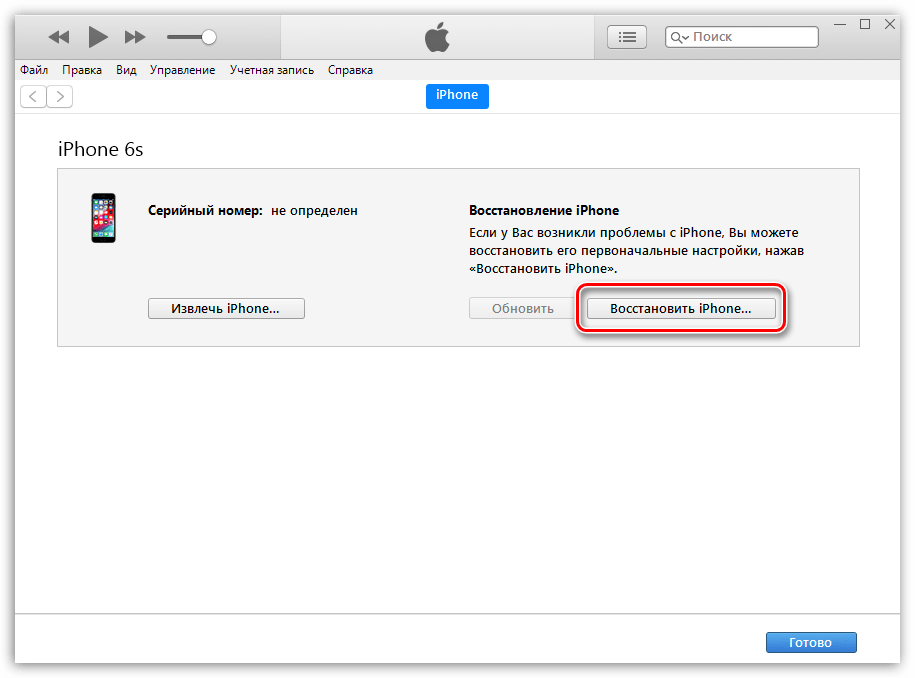
Решение: Пересоберите кастом или используте другой.
Ошибки 13014, 13136, 13213
Программная дыра в iTunes
Решение:
- Убедитесь в том, что на компьютере установлена последняя версия iTunes.
- Закройте и вновь откройте программу iTunes. Если проблема не исчезла, перезагрузите компьютер.
- Закройте iTunes, временно отключите антивирусную программу, потом откройте iTunes заново и попробуйте синхронизировать устройство. Если синхронизировать iTunes с iPhone или iPod touch удалось, обратитесь к поставщику антивирусной
- программы.
- Отключите Genius в iTunes в боковом меню Genius (выберите «Вид» > «Скрыть боковое меню Genius»).
Ошибка 0хЕ8008****
Приложение не прошло проверку и не может быть установлено
Решение: Ставим патч на ваш девайс
Ошибка -3259
Привышен лимит времени на подключение.
Решение:
- Попробуйте войти, выйти из iTunes.
 Из учетной записи.
Из учетной записи. - Убедитесь что у вас стоит последняя версия iTunes
- Удалите все незаконченые загрузки.
- Нажмите «Выполнить» (Меню пуск) наберите «msconfig», провертье что у вас есть в автозапуске процессы iTunes и QuickTime, проверьте службы «AppleMobileDevice» и «Сервис iPod» . Если вы изменяете настройки, то поставте в первой вкладке
- «Выборочный запуск» и перезагрузитесь в диагностическом режиме, если все нормально можете вернуть на места.
- После перезагрузки попытайтесь повторить загрузку в iTunes
Ошибка 306 или 10054
Проблемы с интернет соединением.
Решение: Проверяем Прокси, если есть, его надо отключить. Фаерволы. Антивирусы. Очищаем кэш браузера. Удаляем родительский контроль.
Ошибка 35
Ошибка вызвана некорректными правами доступа к папке на Mac OS X
Решение: Вводим в терминал.апп заменить на Имя пользователя, как оно пишется в Finder
Код: sudo chmod -R 700 /Users//Music/iTunes/iTunes Media
Ошибка -4:
Эта ошибка может появиться при следующих условиях
Решение:
- Доступ к портам 80 и/или 443 заблокирован;
- Брандмауэр, ПО системы безопасности стороннего производителя или прочие настройки доступа в Интернет блокируют доступ к albert.
 apple.com и/или phobos.apple.com;
apple.com и/или phobos.apple.com; - Сервер iTunes Store перегружен.
Ошибка 18 (или -18):
Эта ошибка возникает, когда на устройстве повреждена медиатека и ее невозможно изменить или обновить.
Решение: Чтобы решить эту проблему, попробуйте обновить iTunes до последней версии и выполните восстановление еще раз.
Ошибка 1479:
Эта ошибка появляется при обращении к ресурсам Apple в процессе обновления или восстановления.
Решение: Завершите работу программы, отключите устройство от USB, перезагрузите устройство с ОС iOS, повторно подключите устройство к компьютеру, затем запустите iTunes и повторите попытку обновления или восстановления.
Ошибка 1631:
Решение: Зайдите в раздел «Настройки» и убедитесь, что выключен параметр «Авиарежим», а параметр «Сотовые данные» включен, после чего попытайтесь вновь выполнить восстановление.
Ошибка 3002:
Решение: Если эта ошибка возникает при обновлении iPod touch (2-го поколения) или iPhone 3G, выполните обновление или восстановление с помощью программы iTunes стандартным способом (нажмите «Обновить» или «Восстановить»).
Ошибка 40265xxxx:
Ошибки с номерами 40265xxxx обычно возникают на этапе восстановления из резервной копии после установки ОС iOS на устройство.
Решение: Проблема решается восстановлением и настройкой устройства в качестве нового. Перед настройкой в качестве нового устройства сохраните резервную копию устройства, созданную программой iTunes ранее, например, скопируйте ее на рабочий стол. Сведения о том, где хранятся файлы резервных копий в вашей операционной системе, а также дополнительные заметки по настройке в качестве нового устройства см. в статье «iPhone и iPod touch: сведения о резервных копиях». В создаваемых программой iTunes резервных копиях хранятся сообщения SMS, различные закладки и данные прочих программ.
Ошибка 48 (или -48)
Решение: закройте программу iTunes и удалите IPSW-файл. Затем запустите iTunes и повторите попытку загрузки. Размещение IPSW-файла см. в разделе «Переименуйте, переместите или удалите файл ПО iOS (IPSW)» ниже.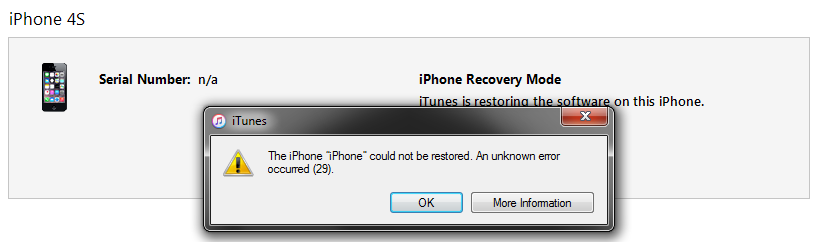
Ошибка 499
Решение: Данное предупреждение вызывается программным обеспечением безопасности.
Ошибка 609
Это предупреждение может появляться при попытке получить обложку альбома для песен в медиатеке.
Решение: Откройте программу iTunes.
- Последовательно выберите Магазин > Выйти (после этого вы выйдете из учетной записи iTunes Store).
- Закройте программу iTunes.
- Вновь запустите программу iTunes.
- Последовательно выберите Магазин > Войти и выполните вход в учетную запись iTunes Store.
- Попробуйте повторно выделить песни и выбрать Дополнения > Получить обложку альбома.
Ошибка 1000
Решение: эта ошибка часто вызвана вмешательством ПО системы безопасности, низким качеством подключения к Интернету, приводящим к повреждению IPSW-файла, или конфликтом с другими устройствами, подключенными к компьютеру через порт USB.
Ошибка 1403
Файл прошивки поврежден.
Решение: Перекачайте файл прошивки при помощи iTunes.
Ошибка 8012
Ошибка возникает когда iTunes не может получить доступ к файлу загрузки.
Решение: Отключайте антивирусы и фаерволы.
Ошибка 9844
Обычно эту ошибку вызывают неправильные настройки брандмауэра. В ходе процесса обновления и восстановления программе iTunes требуется подключаться к ресурсам компании Apple.
Решение: Убедитесь, что на компьютере открыты следующие порты и есть доступ к перечисленным серверам: порт 80; порт 443; phobos.apple.com, albert.apple.com, gs.apple.com, edgesuite.net, evintl-ocsp.verisign.com, evsecure-ocsp.verisign.com.
Ошибки 20000-20008
Данная ошибка может указывать на сбой связи по USB вследствие повреждения 30-контактного кабеля от док-разъема к порту USB, устаревших драйверов или прошивок USB или помех, вызванных работой других устройств USB, подключенных к компьютеру, в то время как iTunes выполняет обмен данными с устройством с ОС iOS.
Решение: Попробуйте перезагрузить компьютер и выполнить проверку, используя для подключения другой порт USB.
Ошибка 42408, 42404
Эти ошибки могут возникать при попытке авторизации с помощью iTunes 9.0.3.
Решение: Загрузите iTunes 9.1 или более поздней версии
Ошибка 3194Ошибка 3194 при прошивке iPhone чаще всего свидетельствует о том, что версия прошивки, на которую Вы пытаетесь прошить устройство, по каким-либо причинам не проходит проверку на серверах Apple. Это может быть связано с тем, что Вы, например, пытаетесь установить уже не поддерживаемую версию iOS, «кастомную» iOS с джейлбрейком, либо Ваш компьютер блокирует доступ iTunes к серверам проверки Apple.
Решение: Как правило, если iPhone не прошивается и выдает ошибку 3194 бывает достаточно попробовать установить прошивку заново, предварительно проверив настройки сетевого доступа внутри операционной системы. Если же сделать это не удается или ошибка вновь повторяется, рекомендуем обратиться за консультацией в сервисный центр: вполне может быть, что причина появления ошибки 3194 может заключаться в проблемах с «железной» начинкой Вашего iPhone.
Ошибка 1011 или 1012
Решение: Здесь уже все гораздо сложнее, чем в случае с предыдущими вариантами ошибок iTunes. Ошибки (1011) и (1012) также связаны с ошибкой прошивки модема, но ошибкой более серьезной, чаще всего носящий аппаратный характер. Если после появления одной из представленных ошибок iPhone по-прежнему не прошивается, то для осуществления ремонта следует обратиться в специализированный сервисный центр, специалисты которого имеют опыт работы с микросхемами iPhone на специальном профессиональном сервисном оборудовании.
Ошибка 1 или -1
В многочисленных описаниях ошибок iTunes на просторах Интернета можно найти способ для устранения ошибки (1) при прошивке iPhone, который заключается в незамысловатой рекомендации сменить USB-кабель или скачать файл прошивки заново. Однако, все оказывается не так просто: в 99 процентах случаев эти действия проблему с прошивкой айфона не решат.
Решение: Все дело в том, что если iPhone не прошивается, а iTunes выдает ошибку (1) или (-1), это указывает на явные аппаратные проблемы с устройством. Чаще всего, причиной этих проблем является неисправность микросхемы радиомодуля (модема) или flash памяти. Более точно определить причину неисправности и возможность ее устранения может только опытный специалист сервисного центра, поэтому, если Ваш iPhone не прошивается, а в iTunes при этом выдается ошибка (1) или (-1) стоит обратиться в специализированную мастерскую, сотрудники которой обладают должным опытом работы и знанием специфики техники Apple.
Чаще всего, причиной этих проблем является неисправность микросхемы радиомодуля (модема) или flash памяти. Более точно определить причину неисправности и возможность ее устранения может только опытный специалист сервисного центра, поэтому, если Ваш iPhone не прошивается, а в iTunes при этом выдается ошибка (1) или (-1) стоит обратиться в специализированную мастерскую, сотрудники которой обладают должным опытом работы и знанием специфики техники Apple.
Ошибка 14
Ошибка 14 при прошивке iPhone может носить как программный, так и аппаратный характер. Если проблема программная, ошибка 14 сообщает пользователю о том, что при прошивке устройство введено в некорректный режим (DFU или Recovery), либо требуется не обновление прошивки, а восстановление с нуля (так может произойти, если Вы обновляете прошивку, «перескакивая» через несколько версий ПО, например, с iOS 4.x или 5.x на iOS 7.x или iOS 8).
Решение: в таком случае может быть только одно — восстановление программного обеспечения iPhone с нуля. Если после этого устройство нормально прошивается, активируется и стабильно работает, значит проблема решена и остается только подумать о том, каким образом можно вернуть потерянную из айфона информацию.
Если после этого устройство нормально прошивается, активируется и стабильно работает, значит проблема решена и остается только подумать о том, каким образом можно вернуть потерянную из айфона информацию.
Если же iPhone никаким образом не хочет прошиваться и постоянно выдает одну и ту же ошибку, то следует обратиться к техническим специалистам сервисного центра для проведения диагностики, уточнения причин появления неисправности и их качественного устранения.
Ошибка 16
Решение: Если айфон не удается прошить и при этом программа iTunes выдает ошибку (16), велика вероятность серьезных аппаратных проблем с устройством. В частности, такая ошибка появляется, если на устройстве неисправен радиомодуль, либо контрольная сумма серийного номера и номера IMEI не совпадают (такой вариант на данный момент характерен для iPhone 4 и iPhone 4S, которые были восстановлены на заводах в Китае и продаются либо под маркой Refurbished, либо как новые — все зависит от совести продавца).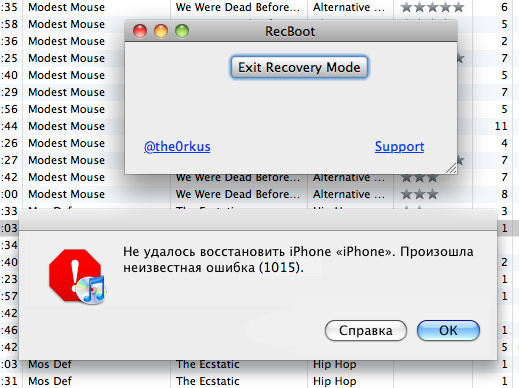
Ошибка 23
Раньше, во времена появления iPhone 4, ошибка 23 при прошивке айфона считалась одной из самых сложных для устранения. Все дело в том, что причина возникновения этой ошибки в большинстве случаев заключалась в сложных аппаратных проблемах с радиомодулем устройства, решить которые было возможно далеко не во всех случаях.
Решение: Сейчас, с появлением опытных сервисных инженеров, специализирующихся на ремонте техники Apple, и появлению хорошего профессионального оборудования, шансы на успешный ремонт iPhone стали значительно выше. Поэтому, если Ваш айфон не прошивается и при восстановлении ПО выдает ошибку (23), не стоит отчаиваться — обратитесь в сервисный центр, специалисты которого смогут провести полную диагностику устройства и максимально качественно его отремонтировать.
Ошибка 29
Решение: Как и в случаях с другими ошибками iTunes, если iPhone не прошивается, а программа выдает ошибку (29), причин появления данной неисправности может быть несколько: от устаревшей версии программы iTunes или неисправности USB кабеля до аппаратных проблем устройства. При этом, и аппаратные проблемы могут носить самый разнообразный характер: от проблем с нижним разъемом до совместимости аккумулятора с материнской платой, при проверке которой во время прошивке и выдается ошибка (29).
При этом, и аппаратные проблемы могут носить самый разнообразный характер: от проблем с нижним разъемом до совместимости аккумулятора с материнской платой, при проверке которой во время прошивке и выдается ошибка (29).
Ошибки 1601, 1603
Ошибки серии 16xx, как правило, связаны с некорректной работой программного обеспечения iPhone, которая может быть обусловлена либо неосторожными действиями пользователя при попытке взломать операционную систему устройства, либо внутренними ошибками ПО.
Решение: Чаще всего, если причина появления той или иной ошибки связана с программной частью iPhone, помогает восстановление прошивки заново с помощью штатных средств программы iTunes, либо специального программного обеспечения.Но бывают случаи, когда эти же номера ошибок характеризуют абсолютно другую неисправность — невозможность программы iTunes получить полный доступ к устройству. Связано это может быть с неисправностью различных компонентов iPhone: нижнего шлейфа, батареи, процессорной платы.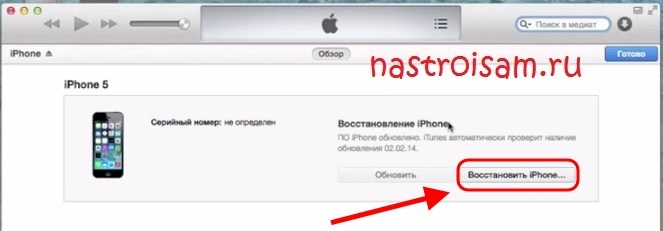 Устранить подобные неполадки может только опытный специалист в условиях сервисного центра.
Устранить подобные неполадки может только опытный специалист в условиях сервисного центра.
Ошибки 4005, 4013, 4014
Решение: Данные номера ошибок при прошивке iPhone или iPad чаще всего свидетельствуют о сложных аппаратных проблемах с процессорной платой устройства. Конечно, в Интернете можно найти множество «полезных» инструкций о том, как исправить эту проблему — поменять USB кабель, поменять компьютер, отключить антивирусное ПО — но, как показывает, практика всё это абсолютно бесполезно. Если при прошивке Вашего iPhone или iPad появляется одна из указанных ошибок, то без проведения технической диагностики в условиях специализированного сервисного центра определить причину появления неисправности очень трудно.
Ошибка 12002 и -12002
Брандмауэр или антивирус блокируют iTunes
Решение: Необходимо добавить iTunes в список исключений брандмауэра/антивируса или выключить их
Ошибки 10xx
Прошивка телефона не соответствует baseband»у при downgrade / upgrade.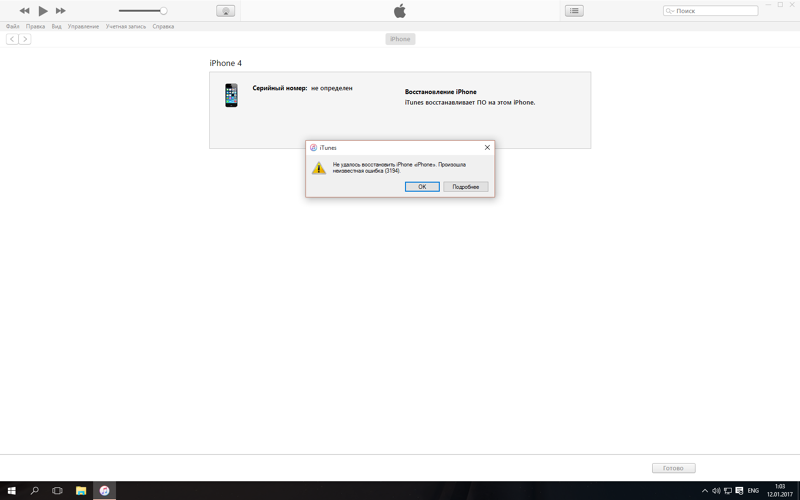 Типичная ошибка KickDeviceOutofRecovery.
Типичная ошибка KickDeviceOutofRecovery.
Решение: Чтобы вернуть телефон в рабочее состояние используйте TheFrimewareUmbrella
Ошибка 14xx
Сбой работы по причине неисправного кабеля (порта) USB или поврежденного файла прошивки.
Решение: Проверить и/или заменить кабель/компьютер/порт. Скачать из другого источника файл прошивки.
Ошибки 16xx
Активность системы проверки подписей файлов прошивки.
Решение: Предварительно, до установки custom, сделать Jailbreak. Если использовалался Spirit– установите пакет Spirit2PWN из Cydia, чтобы отключить проверку подписей вручную. Рекомендация: JailbreakME.com не используется для установки custom прошивок. PWNed DFU необходим в случае, если вы устанавливаете custom iOS 4.1 (и более современные версии из PWNageTools). PWNed DFU можно установить через RedSn0w или PWNageTools
Ошибки 1415-1428, 1430, 1432
Устройство не определяется в iTunes.
Решение: Замените USB кабель, USB-порт, также иногда свидетельствует о наличии аппаратной проблемы на устройстве. При повторении ошибки обратитесь в сервис.
При повторении ошибки обратитесь в сервис.
Владельцам «яблочных» телефонов нередко приходится восстанавливать свой iPhone 5S или iPhone 5C. Эта процедура не из простых и может занимать долгое время, но иногда она еще и осложняется возникновением различных ошибок.
Следует справедливо заметить, что чем новее айфон, тем ошибки возникают реже. Имеется ввиду версия девайса. Как правило, неприятные ситуации в процессе восстановления чаще других возникают со смартфонами от эппл 4 и 4S. Прошивка этих гаджетов практически ничем не отличается от схожей процедуры с другими моделями айфонов. Обычно все делается через утилиту iTunes или без использования компьютера через WiFi. Но, тем не менее, на «четверках», по статистике, чаще всего прошивка прерывается внезапным появлением ошибки.
К одной из самых распространенных подобных неисправностей принадлежит ошибка 48. Что она из себя представляет, по каким причинам возникает, мешая нормальному восстановлению девайса, и как ее устранить, читайте далее.
Удивительно, но ошибка 48 при восстановлении iPhone 4S, хотя не так уж редка, но на сайте компании эппл никак не описана. Тем более, не приводятся варианты ее решения.
По этой причине (недостатке информации), для устранения ошибки как специалисты, так и обычные пользователи предлагают попробовать выполнить следующие действия:
- Осуществить замену шнура USB.
- Попробовать прошить гаджет на другом ПК или ноутбуке.
- Обновить утилиту iTunes до самой «свежей» версии.
В общем, советы даются наугад, и они практически такие же, как и для устранения других ошибок. Они универсальны и точно не навредят смартфону, но и надеяться на то, что они помогут именно в решении возникшей проблемы, на 100% уверенными быть нельзя.
Так каковы реальные причины ошибки 48? На сей счет есть только одно мнение – проблема кроется в аппаратных сбоях. Такое мнение распространилось среди пользователей, поскольку одно время производитель менял устройство при обращении владельца гаджета с жалобами на такую ошибку. А рекомендаций от разработчиков по самостоятельному устранению проблемы ни на официальном ресурсе, ни в других местах, озвучено не было.
А рекомендаций от разработчиков по самостоятельному устранению проблемы ни на официальном ресурсе, ни в других местах, озвучено не было.
Поскольку производитель «яблочных» телефонов никак не комментирует эту проблему и не дает советов насчет ее решения, пользователи были вынуждены сами подбирать способы устранения ошибки 48. Кстати говоря, она иногда возникает даже на iOS восьмой версии. Ниже разберем ситуацию на «восьмерке» и возможные варианты ее исправления.
Итак, пользователь владеет смартфоном от эппл с установленной iOS 8.1. Джейлбрейк сделан.
Суть проблемы состоит в следующих моментах. Устройство было заблокировано и работало через Gevey AIO. Затем настройки были сброшены, после чего девайс не мог запустить систему. Поскольку на iOS версии 8.2 прошивка ранее делалась, пользователю пришлось восстанавливать смартфон на версию 8.3. Однако действие никак не могло завершиться до конца из-за возникавшей ошибки 48. При этом на дисплее прогрессбар заполнялся полностью, недолгое время находится в таком состоянии, а после этого всплывает окно iTunes с указанием на ошибку.
В результате, девайс при выключении выводит на экран изображение красного яблока и делает пользователю предложение подсоединить гаджет к ПК с установленной айтюнс.
Причем, в описанной выше стандартной проблематичной ситуации, скорее всего, аппаратные неполадки отсутствуют. Также устройство не подвергалось механическому воздействию, а его корпус самовольно не вскрывался пользователем. Да и вообще, гаджет никогда не ремонтировался.
- Что делать в такой типичной ситуации? Анализ разрозненных мнений владельцев айфонов позволил выделить несколько разумных советов, которые могут помочь:
- Удалить IPSW, сделать перезакачку.
- Попытаться перепрошить девайс на других ПК или ноутбуках (причем, не одном, а на двух-трех).
- Проверить исправность шнура USB, особенно если он не оригинальный, а китайская подделка, которую лучше вообще никогда не использовать.
- Ввести устройство в DFU-режим и попробовать сделать восстановление системы.
- Сделать попытку восстановить смартфон через Макбук.

- Использовать 8.4 beta 3 для прошивки.
- Вывести устройство из режима Рекавери при помощи Recboot.
А что касается мнений специалистов, то они за отсутствием комментариев от разработчиков эппл, в случае с ошибкой 48 чаще всего предлагают делать восстановление через iTunes, а также без использования этой утилиты. Причем пытаться делать эти процедуры несколько раз, возможно при этом программные сбои устранятся. Как прошить айфон обоими способами, подробно расскажем дальше.
Как восстановить устройство через айтюнс
Чтобы избежать повторения ошибки 48 в процессе прошивки гаджета через утилиту айтюнс, нужно обязательно убедиться, что на ПК или ноутбуке, с которым вы будете работать, установлена самая «свежая» версия этой программы. Найти и загрузить утилиту можно на интернет-ресурсе эппл.
Если вы хотите, чтобы на девайсе после восстановления осталась та же самая версия iOS, то перед другими действиями загрузите файл прошивки на компьютер.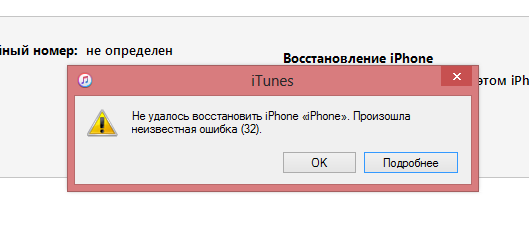 Также если не указать путь к файлу вручную, утилита на автомате установит на смартфон новейшую версию iOS.
Также если не указать путь к файлу вручную, утилита на автомате установит на смартфон новейшую версию iOS.
И еще один важный момент подготовки – это создание бэкапа, т.к. в ходе процедуры все предыдущие данные сотрутся.
Не все знают, что при прошивке повышается не только версия iOS, но также и модема. Иногда это приводит к нарушению работы GPS и другим неприятностям – например, когда не получается восстановить устройство при помощи айтюнс.
Чтобы избежать описанного выше, нужно устанавливать прошивку с помощью RedSn0w, а для этого проделать следующие шаги:
- Подсоединить шнур USB к ПК или ноутбуку.
- Нажать клавишу хоум и удерживать ее.
- Подключить гаджет к кабелю. На экране возникнет окно с изображением символа iTunes и шнура USB.
- Устройство войдет в режим Рекавери.
Если при помощи этого режима откатить девайс до исходных настроек не получится, нужно испробовать второй метод – восстановление через DFU.
Чтобы ввести «яблочный» телефон в режим DFU, необходимо:
- Подсоединить смартфон к ПК или ноутбуку.

- Одновременно нажать на кнопки включения и хоум.
- Отпустить кнопку включения, а хоум держать еще в течение 10-15 секунд.
Дисплей гаджета будет оставаться черным, а утилита айтюнс выведет сообщение, что обнаружен телефон, пребывающий в состоянии восстановления. Далее можно начать процедуру отката до исходных настроек.
Чтобы установить «свежайшую» iOS, щелкните по кнопке восстановления айфона. Если же требуется оставить прежнюю прошивку, щелкните по шифт и той же кнопке, о которой было сказано ранее, после чего появится окно, в котором нужно ввести путь до нужного файла.
После возвращения к исходникам, айфону потребуется настройка. Вся предыдущая информация после всех действий будет безвозвратно стерта из памяти. Но шанс восстановления данных все же есть, при условии, если вы перед процедурой не поленились сделать бэкап.
Решаем проблему без айтюнс
Если доступа к утилите по каким-то причинам нет – не беда. Сброс можно выполнить и без ее участия – через настройки самого девайса. Для этого сделайте следующее:
Для этого сделайте следующее:
- Войдите в основные настройки смартфона.
- Выберите пункт сброса.
- Остановитесь на определенном режиме сброса.
Иногда этими действиями ограничивается решение проблемы, и ошибка просто исчезает. Но если этого не произошло, нужно сделать бэкап в хранилище айклауд и продолжить процедуру возвращения памяти телефона к базовым настройкам. Если все пройдет успешно, память девайса станет чистой, как при заводском состоянии.
Как вернуть стертые данные?
Для возврата стертой информации нужно иметь их копию. Делать ее нужно заранее, перед прошивкой, иначе потом будет поздно. Для этого можно воспользоваться утилитой айтюнс или хранилищем айклауд. Процедура восстановления может запуститься только после создания бэкапа, чтобы ничего не потерялось безвозвратно.
Для возврата информации на айфон после прошивки, нужно:
- Подсоединить гаджет к ПК или ноутбуку через шнур USB.
- Открыть утилиту айтюнс.

- Зайти на страничку смартфона.
- Перейти к резервным копиям.
- Щелкнуть по восстановлению из копии.
Данные лучше выбрать самые последние. Все настройки и приобретенные в магазинах платные программы вернутся в память девайса на автомате после прошивки. Это касается сообщений, контактов, фотоснимков и прочего.
Сделать восстановление с использованием айклауд можно исключительно при повторной активации телефона после сбрасывания всех настроек. С этой целью нужно в настройках айфона выбрать пункт восстановления из копии айклауд. Система потребует ввода пароля от эппл ID, что и нужно сделать пользователю.
Как прервать восстановление системы?
Часто в процессе прошивки при возникновении ошибки 48 или любой другой неисправности, мобильный гаджет не может сам выйти из текущего режима. Чтобы выйти из положения, можно сделать откат до исходных настроек, что позволит уйти из Рекавери, но в таком случае это чревато потерей всех данных, хранящихся в памяти девайса.
Если перед этим не был сделан бэкап, пользователь столкнется с серьезной потерей. Поэтому лучше воспользоваться другими методами, тем более, что таковые имеются.
Первый способ – это сделать перезагрузку системы в принудительном порядке. Для этого нужно параллельно нажать на хоум и кнопку включения. Удерживать нажатие требуется 10-15 секунд.
Если эти действия не приведут к устранению проблемы, закачайте утилиту TinyUmbrella. Но чтобы эта программа корректно работала на ПК или ноутбуке, проверьте, установлены ли на нем Java и NET Framework 3.5. А дальше последовательно сделайте эти шаги:
- Подсоедините устройство к ПК или ноутбуку.
- Запустите TinyUmbrella, дождитесь обнаружения телефона программой.
- Проследуйте в раздел Recovery Devices, чтобы обнаружить свой айфон. Нужно выделить его название и щелкнуть по EXIT Recovery.
Гаджет должен прервать восстановительный режим. Но если названная утилита не работает на вашем компьютере. Попробуйте другую программу — RedSn0w. Она хороша тем, что имеет опцию Recovery Fix, которая должна непременно помочь выходу смартфона из режима восстановления.
Она хороша тем, что имеет опцию Recovery Fix, которая должна непременно помочь выходу смартфона из режима восстановления.
Аппарат «висит на шнурке», т.е. требует восстановления прошивки. При восстановлении ошибка 48 возникает в конце процесса. В логе видны матерки на модем. Все описания траха ремонтников по этому поводу я уже прочитал.
Аппарат явно роняли. Напрашивается замена модема + трещина защитного стекла. Экран и тач по словам владельца при этом нормально работали. Проблема с ПО возникла у владельца, когда ему вздумалось обновиться.
СтОит ли его вообще ремонтировать, т.е. в какую сумму это обойдется и кто из местных умельцев побеждал?
Стоит ли паять, когда все вокруг + с обратной стороны под компаундом? Вот и ответ.
Новгородская 16.
Re: в itunes ошибка 48 на обновлении/восстановлении iphone5
Да это когда свой (или чужой умер на руках у мастера), тогда начинают весь перепаивать. А в здравом уме за такой геморой никто не берется.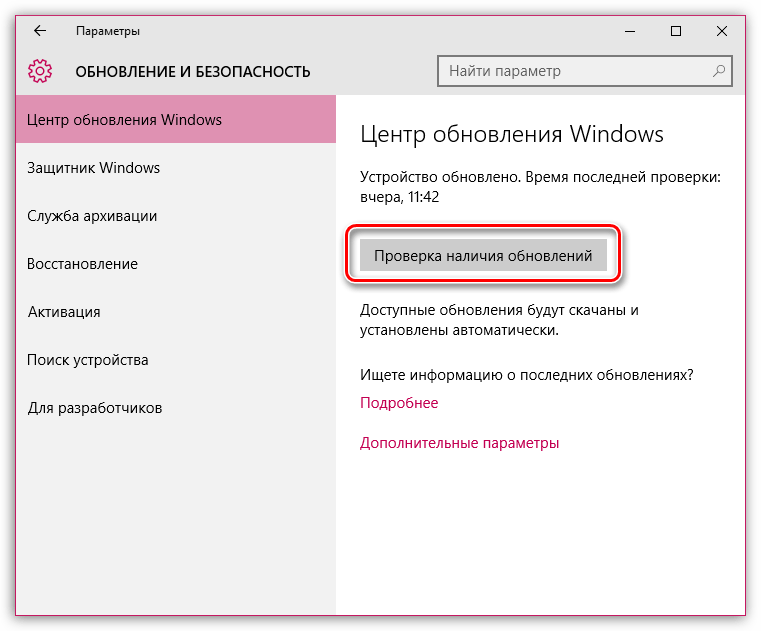
Хотя может я обленился…
кто нибудь отпишется, что такое делает?
В принципе Archer при мне перепаивал, но берется редко, нехотя и морща нос. Попроси его…
Восстановление электроники под микроскопом. Работы на ИК станции (замена чипов, ребол).
Ремонт электронных сигарет (боксмодов).
Ремонт компьютеров, ноутбуков, смартфонов, планшетов, мониторов и др.
Новгородская 16. 8-98З-СТО-84З1 (СМС либо Whatsapp), Виталий.
В восстановлении iPhone 4S нет ничего нового в сравнении с другими моделями смартфонов от Apple. Процедура отката на заводские настройки выполняется привычными методами – через iTunes и без компьютера. Однако иногда при восстановлении возникают непредвиденные трудности, которые требуют оперативного разрешения.
Восстановление через iTunes
Чтобы избежать появления неизвестных ошибок при восстановлении Айфона 4S через Айтюнс, убедитесь, что на компьютере установлена последняя версия программы. Скачивайте Айтюнс с официального сайта Apple. Если вы хотите оставить версию прошивки неизменной, то загрузите заранее нужный файл на компьютер . После восстановления через iTunes прошивка обновится до последней версии, если вы не укажите файл вручную. Произойдет удаление всех данных из памяти iPhone, поэтому не забудьте создать резервную копию.
Если вы хотите оставить версию прошивки неизменной, то загрузите заранее нужный файл на компьютер . После восстановления через iTunes прошивка обновится до последней версии, если вы не укажите файл вручную. Произойдет удаление всех данных из памяти iPhone, поэтому не забудьте создать резервную копию.
При восстановлении вы повышаете не только версию прошивки, но и версию модема. В некоторых случаях это приводит к неработоспособности GPS и другим неприятным проблемам вроде невозможности установить официальную прошивку на iPhone через iTunes.
Чтобы избежать таких последствий, устанавливайте прошивку через RedSn0w, а не iTunes.
Если в режиме восстановления выполнить откат на заводские настройки через Айтюнс не получается, то введите Айфон в режим DFU.
- Подключите устройство к компьютеру.
- Зажмите клавиши Включение и Домой на 10 секунд.
- Отпустите кнопку Включение и продолжайте держать клавишу Домой еще 10 секунд.
Экран Айфона останется черным, но Айтюнс выдаст сообщение, что обнаружен телефон в режиме восстановления.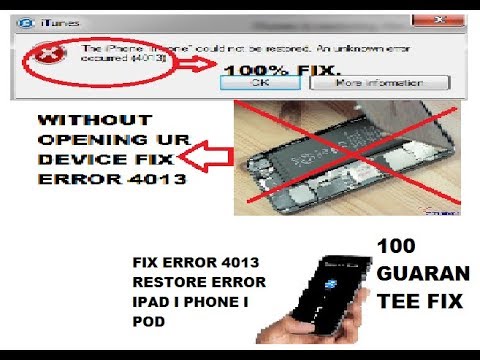 Можно приступать к откату на заводские настройки.
Можно приступать к откату на заводские настройки.
Нажмите кнопку «Восстановить iPhone», если хотите после отката установить последнюю версию прошивки. Если вы уже скачали другой файл прошивки, то зажмите клавишу Shift и щелкните «Восстановить iPhone». Появится окно проводника, через который вы можете указать путь к скачанной версии прошивки.
После отката Айфон нужно заново настроить. Никаких данных на нем не будет, так как при восстановлении всё удаляется. Вернуть информацию можно из резервной копии, которая создается перед откатом настроек.
Восстановление без ITunes
Если доступа к компьютеру с Айтюнс нет, то можно выполнить сброс данных через настройки iPhone.
В некоторых случаях достаточно сбросить только настройки, чтобы устранить ошибки в работе iPhone. Если это не помогает, делайте резервную копию в iCloud и выполняйте сброс настроек и контента. Все настройки вернутся к заводскому состоянию, никаких пользовательских данных не останется.
Восстановление данных
Чтобы выполнить восстановление удаленных данных, нужно иметь резервную копию информации. Сделать её можно через Айтюнс или прямо на Айфон, в хранилище iCloud. Любые действия по восстановлению и обновлению iPhone выполняются только после создания резервной копии, чтобы избежать потери данных. Чтобы выполнить восстановление данных на Айфон через iTunes:
Сделать её можно через Айтюнс или прямо на Айфон, в хранилище iCloud. Любые действия по восстановлению и обновлению iPhone выполняются только после создания резервной копии, чтобы избежать потери данных. Чтобы выполнить восстановление данных на Айфон через iTunes:
Выберите последнюю по дате создания копию. Настройки и купленный контент автоматически появятся на Айфоне после восстановления данных. Вернутся контакты, сообщения, фото – в общем, вся информация, которая была удалении при откате устройства через Айтюнс или после сброса настроек.
Восстановление данных из хранилища iCloud доступно только после сброса настроек, при повторной активации устройства. На экране «Настройки iPhone» нужно выбрать режим «Восстановить из копии iCloud», а затем ввести пароль от Apple ID.
Выход из режима восстановления
Иногда после неудачной прошивки через iTunes устройство не может самостоятельно выйти из режима восстановления. Можно выполнить откат устройства на заводские настройки (это поможет выйти из Recovery), однако в таком случае вы потеряете всю информацию, которая хранилась в памяти iPhone.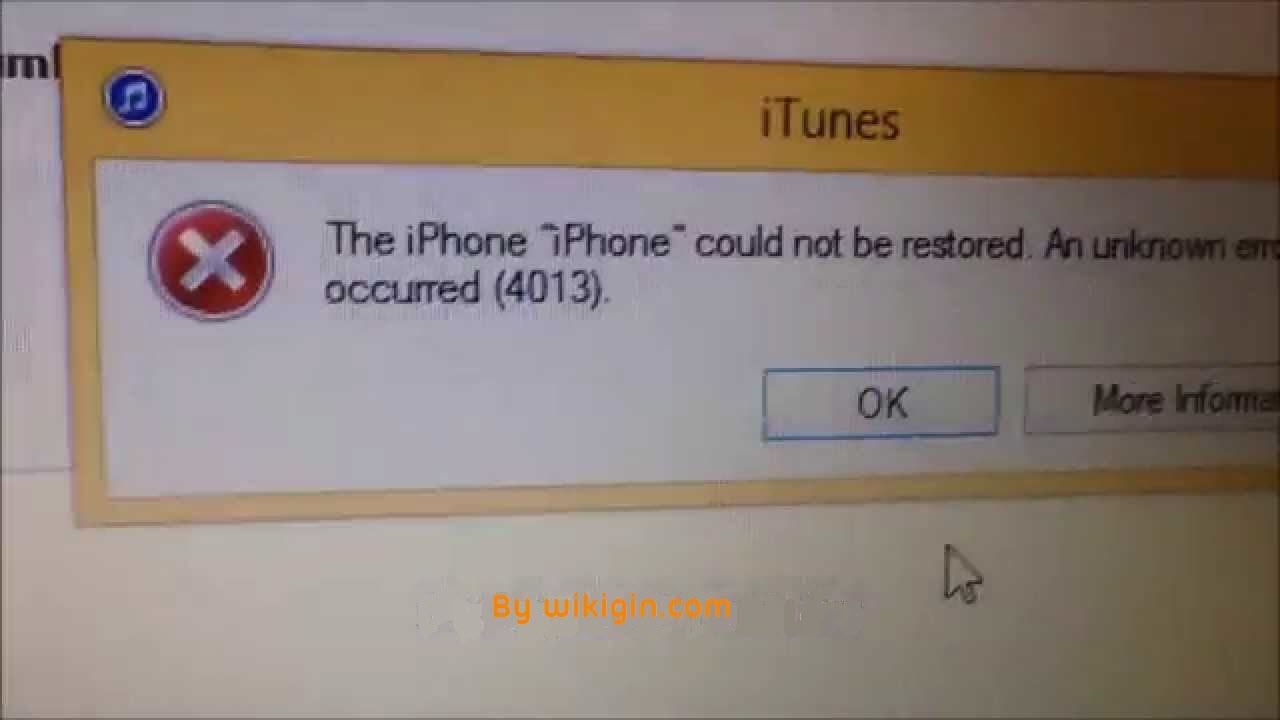
Если нет резервной копии данных, то это будет серьезной потерей, поэтому посмотрим, какими еще способами можно выйти из режима восстановления.
Первый вариант – принудительная перезагрузка Айфона. Зажмите кнопки Домой и Включение. Удерживайте их в течение 10-15 секунд. Если перезагрузка не решила проблему, и iPhone всё еще не может выйти из режима восстановления, то установите на компьютер утилиту TinyUmbrella. Для работы этой программы на компьютере должны быть установлены Java и NET Framework 3.5, в противном случае TinyUmbrella не запустится.
Устройство должно выйти из режима восстановления. Если TinyUmbrella не помогает, используйте программу RedSn0w . Здесь в разделе «Extras» есть опция «Recovery Fix», которая поможет iPhone выйти из режима восстановления.
Ошибка 2009
Сбой в Айтюнс с номером 2009 возникает при обнаружении обрыва соединения Айфона и компьютера. Попробуйте исправить ошибку 2009 следующими методами:
- Используйте другой оригинальный кабель USB.

- Подключите iPhone в другой порт, к другому компьютеру.
- Отключите от компьютера все устройства USB, оставьте подключенным только Айфон.
Если проблема возникает при прошивке, попробуйте установить другую версию. Если эти способы не помогают, обратитесь в сервисный центр.
Ошибка 3014
Сбой 3014 говорит о том, что программе iTunes не удается установить соединение с сервером. Устраняется ошибка 3014 (как и 3194, 3004) правкой файла hosts , а также временным отключением антивируса и брандмауэра. В файле hosts (Windows\System32\Drivers\Etc) нужно удалить строки, содержащие адрес gs.apple.com. После правки hosts перезагрузите компьютер – ошибка 3014 должна перестать появляться при восстановлении или обновлении iPhone через iTunes.
Ошибки 21, 27 и 29
Сбои с номерами 21, 27 и 29 обычно возникают при попытке восстановить Айфон в старой версии Айтюнс. После обновления программы ошибки 21, 27 и 29 не появляются. Еще несколько советов, как убрать сбои 21, 27 и 29:
- Почистите файл hosts.

- Отключите антивирус и брандмауэр. Вы должны убедиться, что ошибки 21, 27 и 29 возникают не из-за некорректных настроек безопасности.
- Попробуйте изменить порт подключения или используйте другой кабель USB (актуально для ошибок 21 и 27).
Если ошибки 21 и 27 почти наверняка пропадут после проверки настроек безопасности и обновления iTunes, то сбой с номером 29 может быть связан с повреждением батареи.
Если ошибки 21, 27 и 29 продолжают появляться, обратитесь в сервисный центр. При сбое 29 помогает замена батареи, с ошибкой 27 универсального решения нет, требуется диагностика.
Ошибки 3194 и 3004
Обычно причиной возникновения ошибки 3194 (как и 3004, 14, 48, 4013, 21 и других)является использование неактуальной версии iTunes или содержание в файле hosts записей переадресации. Иногда сбой 3194 или 3004 возникает из-за некорректной работы брандмауэра и антивируса, так что их лучше отключить на время.
Ошибка 3194 может иметь также аппаратный характер.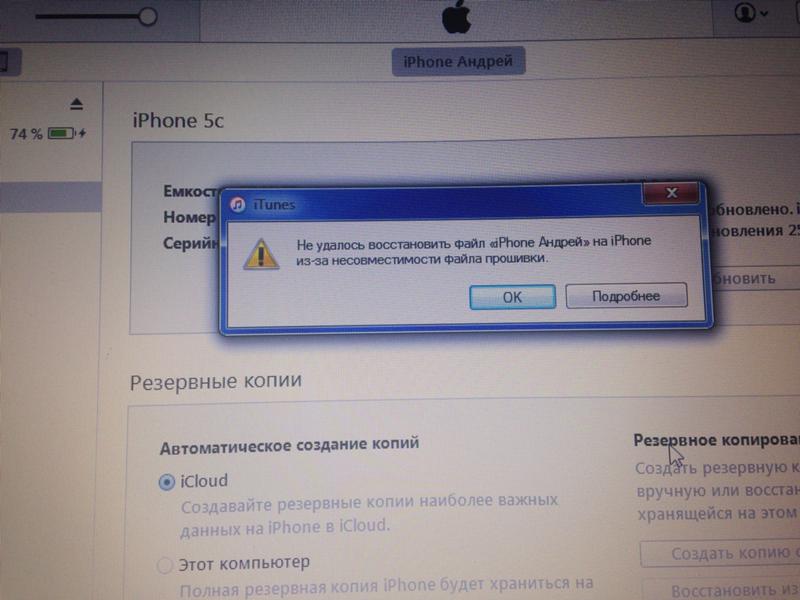 Если сбой 3194 появляется при заполнении строки состояния примерно на 75%, то обратитесь в сервисный центр. Ошибка 3194 устраняется заменой модема или его питания.
Если сбой 3194 появляется при заполнении строки состояния примерно на 75%, то обратитесь в сервисный центр. Ошибка 3194 устраняется заменой модема или его питания.
Ошибка 48
В перечне ошибок на сайте Apple сбоя с номером 48 нет . Для устранения ошибки 48 попробуйте использовать те же методы, что и для исправления других ошибок (14, 21, 27, 29, 2009, 3004, 3014, 3194, 4005, 4013) – замените провод, используйте другой компьютер, обновите iTunes.
Есть мнение, что ошибка 48 имеет аппаратный характер. Какое-то время Apple при обнаружении на устройстве сбоя 48 менял комплектующие (если телефон на гарантии). Официальных рекомендации по исправлению ошибки 48 с тех пор так и не появилось.
Ошибки 14, 4005 и 4013
Ошибки с номерами 14, 4005 и 4013 возникают при прерывании соединения. Чтобы убрать 14, 4005 и 4013:
- Замените кабель USB. Если провод будет оригинальный, ошибка 14, 4005 или 4013 должна пропасть.
- Используйте другой компьютер.
- Подключите смартфон к другому порту.
 Иногда ошибка 14, 4005 или 4013 возникает из-за повреждения разъема USB.
Иногда ошибка 14, 4005 или 4013 возникает из-за повреждения разъема USB. - Обновите iTunes. Этот способ подходит почти ко всем ошибкам – 14, 21, 27, 29, 48, 2009, 3004, 3014, 3194, 4005, 4013.
- Установите обновления системы на компьютер. Неактуальная версия Windows тоже иногда становится причиной сбоя 14, 4005 или 4013.
Как и при ошибках 3194 и 3004, причиной сбоя 14, 4005 или 4013 может являться антивирус и лишние записи в файле hosts. Используйте рекомендации к исправлению ошибок 3194 и 3004, чтобы убрать 4005. Если ошибка 14, 4005 или 4013 остается, обратитесь в сервисный центр.
Пожаловаться на контент
Нарушение авторских прав Спам Некорректный контент Сломанные ссылки
Как исправить ошибку iPhone 4013
Последнее, что вы хотите увидеть на своем iPhone, когда вы пытаетесь восстановить его или обновить его операционную систему, это ошибка 4013, сообщающая, что его невозможно восстановить. Это может показаться серьезной проблемой — особенно потому, что вы не можете использовать свой телефон, пока он не починен — но на самом деле это довольно легко решить. Читайте дальше, чтобы узнать, что вызывает ошибку iPhone 4013 и семь способов ее исправить.
Это может показаться серьезной проблемой — особенно потому, что вы не можете использовать свой телефон, пока он не починен — но на самом деле это довольно легко решить. Читайте дальше, чтобы узнать, что вызывает ошибку iPhone 4013 и семь способов ее исправить.
Информация в этой статье относится ко всем моделям iPhone, iPad и iPod touch, работающим под управлением последних версий операционной системы iOS.
Что вызывает ошибку iPhone 4013
Ошибка 4013 обычно называется «Ошибка iPhone 4013», но технически это не правильно. Эта ошибка может поразить iPhone, iPad и iPod touch — практически любое устройство с iOS .
Эта ошибка возникает, когда вы пытаетесь обновить версию iOS для вашего устройства или восстановить устройство, и возникает проблема. Эта проблема может иногда возникать, когда устройство iOS отключается от iTunes или iTunes не может предложить устройству завершить процесс обновления / восстановления. В большинстве случаев это является результатом программной ошибки, хотя в некоторых случаях это может происходить из-за аппаратного сбоя.
Вы узнаете, что столкнулись с этой ошибкой, когда получите это сообщение из iTunes: «Не удалось восстановить iPhone [имя устройства]. Произошла неизвестная ошибка (4013)».
Также могут отображаться ошибки 9, 4005 и 4014. Все четыре ошибки тесно связаны друг с другом, поэтому шаги, описанные в этой статье, можно использовать для их устранения.
яблокоКак исправить ошибку iPhone 4013
Чтобы исправить ошибку iPhone 4013, выполните следующие действия в следующем порядке:
Установите последнюю версию iTunes. Наиболее распространенной причиной ошибки iPhone 4013 является программное обеспечение. Поскольку iTunes необходим как для восстановления, так и для обновления, важно убедиться, что вы используете последнюю версию iTunes. Вы можете столкнуться с этой ошибкой, потому что ваша версия iTunes устарела. Простое бесплатное обновление программного обеспечения может решить вашу проблему. Обновите iTunes и попробуйте снова.

Принудительно перезагрузите устройство. Вы будете удивлены, как часто, казалось бы, трудная проблема с iPhone или iPad решается перезагрузкой устройства. Иногда проблема заключается только во временном программном сбое , которое исправит перезапуск. В этом случае, вы хотите , что называется « сила рестарта » или « жесткий сброс » , который является более полным сбросом. Затем попробуйте восстановить или обновить снова.
Подключите устройство к iTunes и обновите. Если ошибка не была устранена после первых двух шагов, подключите устройство к компьютеру с помощью USB-кабеля. Когда вы сделаете это, iTunes спросит, хотите ли вы обновить или восстановить ваше устройство. Выберите Обновить .
На этом этапе важно выбрать « Обновить» . Это переустанавливает операционную систему, но оставляет все ваши данные без изменений. Если вы выберете Восстановить , все ваши данные будут удалены.
 Если вы попытаетесь выполнить все эти шаги и не сможете выполнить обновление, восстановление может быть вашим последним средством, но сохраняйте его до тех пор, пока все остальное не сработает.
Если вы попытаетесь выполнить все эти шаги и не сможете выполнить обновление, восстановление может быть вашим последним средством, но сохраняйте его до тех пор, пока все остальное не сработает.Проверьте наличие обновлений на вашем Mac или ПК. Точно так же, как старая версия iTunes могла вызвать ошибку 4013 еще на шаге 1, могут быть обновления программного обеспечения, которые необходимо установить на Mac или ПК, которые могут быть причиной. Проверьте наличие доступных обновлений операционной системы, установите их и повторите попытку.
Попробуйте другой USB-кабель. Помните, что причиной ошибки iPhone 4013 может быть аппаратная проблема? Это один из случаев. Возможно, ваше устройство iOS отключается от iTunes или iTunes не может правильно связаться с вашим устройством, потому что кабель, соединяющий ваше устройство с вашим компьютером, неисправен. Попробуйте заменить кабель, который вы используете, на другой, который, как вы знаете, работает, и посмотрите, решит ли это вашу проблему.

Попробуйте восстановить с помощью другого компьютера. Это другой сценарий, в котором проблема может быть связана с аппаратным обеспечением. Если проблема не в USB-кабеле, это может быть сам порт USB или другая аппаратная проблема на компьютере, который вы используете. Поскольку это может быть очень сложно определить, рекомендуется попробовать восстановить или обновить устройство на новом компьютере.
Свяжитесь с Apple. Если все, что вы пробовали до сих пор, не устранило ошибку 4013, пришло время вызвать экспертов : Apple. В этот момент у вас может возникнуть более серьезная проблема, которую могут решить только люди, имеющие доступ к лучшим вариантам обучения и ремонта.
Следите за сайтами, продающими исправления. Если вы провели поиск в Google для получения информации о том, как исправить ошибку iPhone 4013, вы, вероятно, сталкивались с несколькими веб-сайтами, продающими программное обеспечение, которое утверждает, что решило проблему.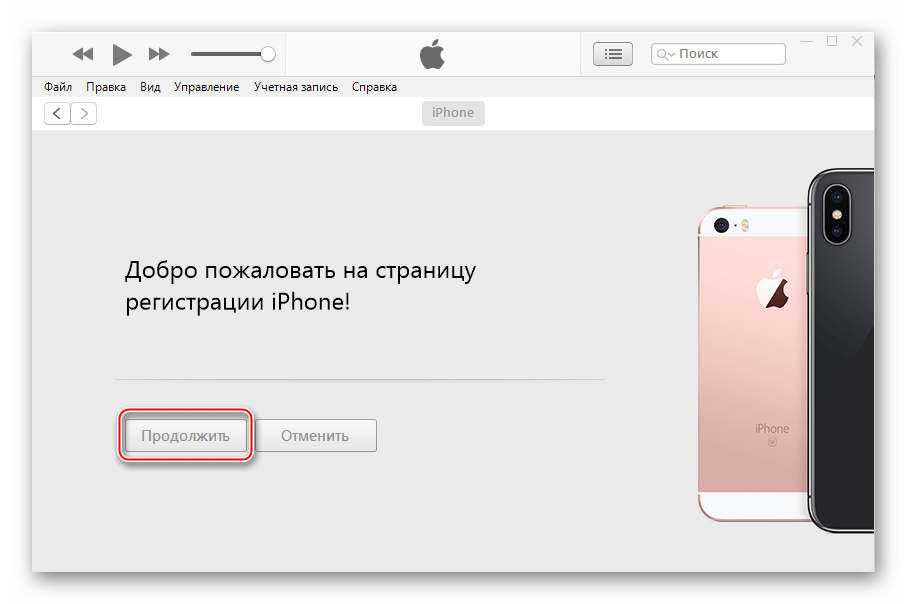 Будьте осторожны с этими программами. Хотя это правда, что они могут помочь вам исправить ошибку, они вам не нужны . Как мы видели в этой статье, существует множество способов исправить ошибку, и ни один из них не предусматривает оплату третьей стороне.
Будьте осторожны с этими программами. Хотя это правда, что они могут помочь вам исправить ошибку, они вам не нужны . Как мы видели в этой статье, существует множество способов исправить ошибку, и ни один из них не предусматривает оплату третьей стороне.
Хотите узнать, как решить другие ошибки iPhone с числовыми кодами? У нас есть статьи по исправлению ошибок iPhone -3 , 53 , 3194 и 3259 .
Вводим и выводим iPhone и iPad в режим DFU
Любой телефон iPhone, планшет iPad или мультимедийный iPod touch можно ввести в режим DFU. Если честно, я сам ни разу не вводил свой iPhone в DFU-режим, говорят, что у новичков получается не сразу, для ввода устройства в этот режим, нужно приноровиться, чем мы сегодня и займемся. В качестве образца для экспериментов мы возьмем Apple iPhone. Особенностью ввода в режим DFU является абсолютно черный экран, и ни каких опознавательных знаков на экране iPhone, если б перевод в DFU сопровождался хотя бы надписью, как на картинке слева, то было бы чуть понятней.
Кроме DFU существует еще один режим, который называется Recovery Mode (режим восстановления). Для чего вообще нужны эти два режима? В основном их используют для перепрошивки или восстановления прошивки своего iPhone. Еще бывает, что в iPhone или iPad произошел сбой, и прошивка iOS не запускается, в таких случаях и используют режимы Recovery Mode и DFU. Для начала всегда пробуют более мягкий режим – Recovery Mode, ну а если он не помогает, то уже используют режим DFU.
Иногда DFU путают с Recovery Mode. Что бы вы не путались, попробую объяснить, в чем между ними разница:
- При вводе iPhone или iPad в Recovery Mode на экране устройства появляется значок программы iTunes и USB-кабель. При вводе в DFU на экране устройства черный дисплей.
- Для ввода в Recovery Mode не обязательно использовать iTunes. Режим DFU без программы iTunes запустить не удается, пробовал сам.
- Режим Recovery Mode запускается при помощи операционной системы iOS, а режим DFU в обход операционной системы, т.
 е. на аппаратном уровне.
е. на аппаратном уровне.
Как ввести iPhone в DFU-режим
Описанные здесь способы ввода актуальны для моделей с физической кнопкой Домой, но если у вас iPhone 7, 7 Plus и модель выше, то запуск DFU выполняется вот так – Новая инструкция DFU для iPhone 7.
Мы рассмотрим две комбинации способные перевести наш iPhone в режим DFU. Использовать можно любую, более удобную. Перед тем как мы начнем, запустите программу iTunes в своем компьютере и подключите к нему iPhone или другой гаджет при помощи комплектного кабеля. Не используйте USB-переходники, включайте кабель в сам компьютер. После того как iPhone подключен к компьютеру с запущенной программой iTunes, пробуем перевести телефон в режим DFU одним из способов ниже:
Способ 1. Как войти в DFU
Перевод iPhone в режим DFU. Способ №1
Самый простой способ ввода iPhone в DFU следующий – одновременно зажимаем кнопку Домой (Home) плюс кнопку включения (Power) и считаем до 10. После 10 секунд удерживания отпускаем кнопку Power и продолжаем держать кнопку Домой (Home).
После 10 секунд удерживания отпускаем кнопку Power и продолжаем держать кнопку Домой (Home).
Способ 2. Вторая попытка ввода в DFU
Пошаговый запуск режима DFU в iPhone. Способ №2
Этот способ называют более правильным, но новичкам он дается сложней. Выключаем iPhone и ждем чтобы аппарат выключился до конца. Теперь зажимаем кнопку Power и досчитав до 3-х секунд в месте с ней зажимаем кнопку Home. Теперь удерживая Home + Power, считаем до 10-ти и отпускаем Power, но кнопку Home продолжаем держать.
Программа iTunes во время запуска режима DFU
Завершая выполнение ввода iPhone в режим DFU на экран телефона смотреть бесполезно, так как он просто будет черным, смотреть нужно в запущенную программу iTunes, которая определит устройство с запущенным режимом DFU и выдаст следующее сообщение:
Программа iTunes обнаружила iPhone в режиме восстановления. Необходимо восстановить этот iPhone перед использованием с iTunes.
Если вы увидели такое уведомление, и в программе iTunes появилась единственная кнопка – Восстановить iPhone, теперь посмотрите на экран телефона, если экран черный, то он в режиме DFU. Если что-то не правильно понажимали, то может появиться изображение с логотипом iTunes и USB-кабелем, означает это режим Recovery Mode.
Если что-то не правильно понажимали, то может появиться изображение с логотипом iTunes и USB-кабелем, означает это режим Recovery Mode.
Как выйти iPhone в режима DFU
Если в процессе ознакомления с инструкцией вы вводили свой рабочий iPhone в режим DFU, то можете вывести телефон из него при помощи обычной перезагрузки – удерживая кнопки Home + Power на протяжении 10 секунд. Телефон перезагрузится и будет работать в обычном режиме. Для выхода из вручную запущенного Recovery Mode мы использовали такой же способ выхода Home + Power на 10 секунд. При подключенном кабеле после удержания 10 секунд Home и Power телефон может не запуститься, тогда после нажмите кнопку Power и он включится.
Однажды после неудачной попытки обновления прошивки вылезла ошибка и наш iPhone впал в постоянный режим восстановления, выйти из которого помогла только TinyUmbrella. Возможно, если iPhone не выходит из DFU при помощи перезагрузки, то можно попробовать программы вроде TinyUmbrella или iReb. Пока с подобной ситуацией не сталкивался, но если столкнусь, обязательно расскажу вам.
Пока с подобной ситуацией не сталкивался, но если столкнусь, обязательно расскажу вам.
Iphone se ошибка 4014 — Ай-Ай-Ай-фон
Причины того, что айфон не прошивается могут быть различны: ошибка загрузки или установки новой прошивки, неаккуратное использование стороннего программного обеспечения (например, при процедуре джейлбрейка) или же какая-то аппаратная неисправность, вызванная каким-либо механическим повреждением или попаданием влаги.
iPhone не прошивается, ошибка (1) или (-1)
Все дело в том, что если iPhone не прошивается, а iTunes выдает ошибку (1) или (-1), это указывает на явные аппаратные проблемы с устройством. Чаще всего, причиной этих проблем является неисправность микросхемы радиомодуля (модема) или flash памяти. Более точно определить причину неисправности и возможность ее устранения может только опытный специалист сервисного центра, поэтому, если Ваш iPhone не прошивается, а в iTunes при этом выдается ошибка (1) или (-1) стоит обратиться в специализированную мастерскую, сотрудники которой обладают должным опытом работы и знанием специфики техники Apple.
Ошибка (3) при прошивке iPhone в большинстве случаев также связана с аппаратной неисправностью радиомодуля: как правило, данная ошибка выдается программой iTunes именно на этапе прошивке модема iPhone. Здесь, как и в предыдущем случае, Вам вряд ли удастся решить проблему без обращения в сервисный центр.
Данный тип ошибки во время прошивки iPhone чаще всего свидетельствует о том, что во время процедуры прошивки происходит разрыв связи между компьютером и устройством, иными словами, iPhone отключается во время установки прошивки. Причины же такого поведения айфона могут быть разные: проблемы с USB-проводом, нарушение целостности файла прошивки или аппаратная неисправность нижнего разъема, аккумулятора, либо нарушения по цепи питания процессорной платы.
Как правило, если айфон не прошивается и в iTunes выдается ошибка (9), устранить эту неисправность в условиях сервисного центра удается. Сроки и стоимость ремонта, в большинстве случаев, определяются только после проведения технической диагностики устройства.
Ошибка 14 при прошивке iPhone может носить как программный, так и аппаратный характер. Если проблема программная, ошибка 14 сообщает пользователю о том, что при прошивке устройство введено в некорректный режим (DFU или Recovery), либо требуется не обновление прошивки, а восстановление с нуля (так может произойти, если Вы обновляете прошивку, «перескакивая» через несколько версий ПО, например, с iOS 4.x или 5.x на iOS 7.x или iOS 8).
Если же iPhone никаким образом не хочет прошиваться и постоянно выдает одну и ту же ошибку, то следует обратиться к техническим специалистам сервисного центра для проведения диагностики, уточнения причин появления неисправности и их качественного устранения.
Если айфон не удается прошить и при этом программа iTunes выдает ошибку (16), велика вероятность серьезных аппаратных проблем с устройством. В частности, такая ошибка появляется, если на устройстве неисправен радиомодуль, либо контрольная сумма серийного номера и номера IMEI не совпадают (такой вариант на данный момент характерен для iPhone 4 и iPhone 4S, которые были восстановлены на заводах в Китае и продаются либо под маркой Refurbished, либо как новые — все зависит от совести продавца).
Появление ошибки (20) во время прошивки iPhone чаще всего свидетельствует о том, что устройство находится в несовместимом для прошивки режиме: устранить эту ошибку можно, переведя устройство в режим восстановления DFU и заново начав процедуры восстановления программного обеспечения.
Раньше, во времена появления iPhone 4, ошибка 23 при прошивке айфона считалась одной из самых сложных для устранения. Все дело в том, что причина возникновения этой ошибки в большинстве случаев заключалась в сложных аппаратных проблемах с радиомодулем устройства, решить которые было возможно далеко не во всех случаях.
iPhone не прошивается, ошибка (29)
iPhone не прошивается, ошибка (53)
С неработающим датчиком iPhone может работать абсолютно нормально до момента обновления или восстановления прошивки. При этом, пытаясь обновить iOS через Wi-Fi, операционная система напишет о невозможности обновления. Если же обновлять или восстанавливать iOS принудительно через iTunes при проверке компонентов программа выдаст ошибку (53), а устройство перезапустится в режиме восстановления Recovery mode. Выйти из этого режима стандартными методами не получится никак.
iPhone не прошивается, ошибка (1011) или ошибка (1012)
iPhone не прошивается, ошибка (1013) или ошибка (1015)
На самом деле, когда iTunes выдает ошибку (1013) или (1015) и при этом устройство не загружается и не включается (находится в режиме восстановления), сама операционная система устанавливается на него до конца. В этом случае можно попробовать вывести iPhone из режима восстановления с помощью специального программного обеспечения, установить более свежую версию iOS или же прошить iPhone на «кастомную» версию программного обеспечения, не затрагивающего прошивку модема.
Ошибки серии 16xx, как правило, связаны с некорректной работой программного обеспечения iPhone, которая может быть обусловлена либо неосторожными действиями пользователя при попытке взломать операционную систему устройства, либо внутренними ошибками ПО. Чаще всего, если причина появления той или иной ошибки связана с программной частью iPhone, помогает восстановление прошивки заново с помощью штатных средств программы iTunes, либо специального программного обеспечения.
iPhone не прошивается, ошибка (3194)
Как правило, если iPhone не прошивается и выдает ошибку 3194 бывает достаточно попробовать установить прошивку заново, предварительно проверив настройки сетевого доступа внутри операционной системы. Если же сделать это не удается или ошибка вновь повторяется, рекомендуем обратиться за консультацией в сервисный центр: вполне может быть, что причина появления ошибки 3194 может заключаться в проблемах с «железной» начинкой Вашего iPhone.
Данные номера ошибок при прошивке iPhone или iPad чаще всего свидетельствуют о сложных аппаратных проблемах с процессорной платой устройства. Конечно, в Интернете можно найти множество «полезных» инструкций о том, как исправить эту проблему — поменять USB кабель, поменять компьютер, отключить антивирусное ПО — но, как показывает, практика всё это абсолютно бесполезно. Если при прошивке Вашего iPhone или iPad появляется одна из указанных ошибок, то без проведения технической диагностики в условиях специализированного сервисного центра определить причину появления неисправности очень трудно.
Если же так случилось, что Вы столкнулись с проблемами во время использования «яблочной» техники, а Ваш iPhone не прошивается и не включается, обращайтесь в сервисный центр «Service Apple». Наши специалисты, имеющие за плечами огромный опыт обслуживания и ремонта техники Apple, смогут оперативно провести диагностические работы и максимально качественно произвести ремонт Вашего iPhone.
Возможно, Вам будет это интересно:
При восстановлении или обновлении iPhone и iPad при помощи iTunes могут возникать различные ошибки. Наиболее часто появляющиеся из них имеют номера 9, 4005, 4013 и 4014. Описываются эти ошибки как «неизвестные», из-за чего пользователи не получают необходимой информации о том, как от них избавиться. В этой инструкции мы рассказали о том, что нужно делать, если при обновлении или восстановлении iOS-устройства появилась одна из таких ошибок.
Шаг 1. Обновите iTunes до последней версии. Для этого на Mac перейдите на вкладку «Обновления» в Mac App Store; на Windows — запустите iTunes и выберите пункт «Справка» → «Обновления». Если программа iTunes на компьютере не установлена, то загрузить актуальную версию вы можете на официальном сайте Apple.
Шаг 2. Выполните принудительную перезагрузку iOS-устройства. Для этого зажмите и удерживайте кнопки Питание и Домой (кнопку уменьшения громкости на iPhone 7/7 Plus) в течение 10 секунд, до появления логотипа Apple на экране.
Шаг 4. Запустите iTunes и в открывшемся окне с запросом о восстановлении или обновления устройства, выберите «Обновить».
Смотрите также:
Поставьте 5 звезд внизу статьи, если нравится эта тема. Подписывайтесь на нас ВКонтакте, Facebook, Twitter, Instagram, YouTube, Telegram, Viber и Яндекс.Дзен.
Вернуться в начало статьи Ошибка 9, 4005, 4013 или 4014 при восстановлении iPhone или iPad — что делать
Лучшие решения 7 для исправления ошибки iTunes 4013/4014
Вы когда-нибудь сталкивались с ошибкой при восстановлении вашего iPhone / iPad / iPod, которая гласит: « iPhone не может быть восстановлен. Произошла неизвестная ошибка (4013) »? Если вы, к сожалению, столкнулись с этой неизвестной ошибкой, следуйте 7 способами ниже, чтобы исправить ошибку iTunes 4013/4014 .
Об ошибке iTunes 4013/4014
Ошибка iTunes 4013/4014 (или ошибка iPhone 4013/4014) — это ошибка оборудования, которая чаще всего возникает из-за неисправного кабеля или неисправного порта.Проще говоря, ошибка на самом деле связана с проблемами подключения между вашим ПК / Mac и iDevice. Хотя есть и другие ошибки iTunes, такие как ошибка iTunes 9, ошибка iTunes 17, ошибка iTunes 3014, но решение почти аналогично этой ошибке. Ошибка iTunes 4013/4014 может быть вызвана следующими причинами:
Решение 1. Проверьте USB-кабель / порт / разъем
Первое, что вы можете попробовать, это изменить порт USB, к которому подключается кабель. Вы будете удивлены тем, насколько случайным образом это устраняет все проблемы при попытке обновить / обновить прошивку. Кабель USB может быть неисправен, если вы используете кабель, которого нет в комплекте с устройством. Убедитесь, что кабель USB сертифицирован и подлинный — лучше всего, если он был от Apple. Вот шаги, чтобы убедиться, что с USB-кабелем все в порядке.
Шаг 1. Убедитесь, что используется оригинальный USB-кабель. Вы также можете попробовать стандартный USB-кабель Apple.
Шаг 2. Проверьте кабельное соединение iPhone с компьютером или наоборот. Убедитесь в отсутствии ослабленных соединений и правильном подключении всех кабелей.
Шаг 3. Отсоедините кабель, который подключается к вашему iPhone, от USB-порта на вашем компьютере, а затем снова подключите его. Сделайте то же самое на своем устройстве iOS.
Шаг 4. Убедитесь, что USB-кабель напрямую подключен к порту телефона.При необходимости попробуйте удалить аккумуляторные батареи или футляры сторонних производителей.
Решение 2. Проверьте сеть Wi-Fi
Если Wi-Fi не работает должным образом или плохо, процесс обновления может прерваться, и поэтому вы получите сообщение об ошибке. Следовательно, убедитесь, что у вас есть правильное соединение Wi-Fi.
(1) Сбросить настройки сети
После сброса сетевых настроек устройства вы сможете снова подключить iPhone к Wi-Fi.И это может устранить ошибку iTunes 4013, так как плохое соединение может прервать процесс, выдав вам раздражающее сообщение об ошибке. Поэтому ниже приведен процесс решения проблемы.
Шаг 1: Разблокируйте свой iPhone и в меню нажмите «Настройки», а затем перейдите в «Общие».
Шаг 2: Затем нажмите «Сброс» и «Сбросить настройки сети».
Шаг 3: Введите пароль и снова нажмите «Сбросить настройки сети».
(2) Перезапустить маршрутизатор Wi-Fi
Следующее, что вы можете сделать, чтобы проверить сеть Wi-Fi, — это перезапустить маршрутизатор Wi-Fi.Вам просто нужно отключить источник питания и подождать минуту. Затем подключите его еще раз и попробуйте снова перейти на новую iOS. Посмотрите, что проблема устранена, или попробуйте другое решение.
Решение 3. Обновите iTunes до последней версии
Всем пользователям всегда рекомендуется, чтобы iTunes была последней версии, которая помогает избежать подобных сбоев. Следовательно, убедитесь, что у вас последняя версия, и если у вас ее нет, установите сейчас и выходите из проблем.Для установки следуйте приведенным ниже инструкциям.
(1) Чтобы обновить iTunes на компьютере с Windows:
Шаг 1. Откройте iTunes.
Шаг 2. В строке меню в верхней части окна iTunes выберите Справка — Проверить наличие обновлений .
Шаг 3. Следуйте инструкциям по установке последней версии.
Шаг 4: Или вы можете напрямую загрузить последнюю версию отсюда.
(2) Чтобы обновить iTunes на компьютере Mac:
Шаг 1. Откройте App Store на своем Mac.
Шаг 2: Щелкните «Обновления» вверху окна.
Шаг 3. Если доступны обновления для macOS или iTunes, нажмите «Установить».
Решение 4. Перезагрузите iPhone / iPad
С помощью этого метода можно устранить ошибкуiTunes, связанную с программным обеспечением, например сбоем программного обеспечения. Одновременно нажмите и удерживайте кнопку «Режим сна / Пробуждение» и кнопку «Домой / Громкость». Удерживайте кнопки не менее 10 секунд и отпустите кнопки, когда появится логотип Apple.После этого попробуйте снова зарядить свой iPhone.
Сброс настроек iPhone 6s и ранее, iPad или iPod touch : нажмите и удерживайте кнопки «Домой» и «Верхнюю (или боковую)» не менее 10 секунд, пока не увидите логотип Apple.
Сброс настроек iPhone 7 или iPhone 7 Plus : нажмите и удерживайте боковые кнопки и кнопки уменьшения громкости не менее 10 секунд, пока не увидите логотип Apple.
Сброс настроек iPhone 11, iPhone XS, iPhone X, iPhone 8 или iPhone 8 Plus : Нажмите и быстро отпустите кнопку увеличения громкости.Нажмите и быстро отпустите кнопку уменьшения громкости. Затем нажмите и удерживайте боковую кнопку, пока не увидите логотип Apple.
Решение 5. Подключитесь к iTunes в режиме восстановления
Восстановление iPhone, iPad в режиме восстановления может исправить большинство ошибок iTunes, iTunes не подключен и т. Д. Во-первых, переведите iPhone в режим восстановления.
(1) Переведите iPhone / iPad в режим восстановления
Шаг 1. Убедитесь, что вы используете последнюю версию iTunes.
Шаг 2: Если iTunes уже открыт, закройте его. Подключите устройство к компьютеру и откройте iTunes.
Шаг 3. Пока ваше устройство подключено, принудительно перезапустите его, выполнив следующие действия:
На iPhone 8 или выше : Нажмите и быстро отпустите кнопку увеличения громкости. Нажмите и быстро отпустите кнопку уменьшения громкости. Затем нажмите и удерживайте боковую кнопку, пока не увидите экран режима восстановления.
На iPhone 7 или iPhone 7 Plus : одновременно нажмите и удерживайте боковые кнопки и кнопки уменьшения громкости.Удерживайте их, пока не увидите экран режима восстановления.
На iPhone 6s и ранее, iPad или iPod touch : нажмите и удерживайте одновременно кнопки «Домой» и «Верхнюю (или боковую)». Удерживайте их, пока не увидите экран режима восстановления.
(2) Подключитесь к iTunes в режиме восстановления
Шаг 1. Подключитесь к iTunes в режиме восстановления, начните восстановление.
Шаг 2: Когда вы видите «Вращающееся колесо» на экране iPhone — НЕМЕДЛЕННО ВЫКЛЮЧИТЕ КАБЕЛЬ.
Шаг 3: Подождите 10 секунд.
Шаг 4: Снова вставьте кабель — начнется процесс восстановления.
Решение 6. Попробуйте другой компьютер
Если у вас есть доступ к другому компьютеру / ноутбуку, еще один хороший способ — попробовать другой компьютер, к которому вы можете подключить свое устройство iOS. Убедитесь, что на нем установлен iTunes, и попробуйте Решение 3. Если это сработает, значит, на вашем компьютере возникла проблема, которую необходимо решить.
Это могут быть проблемы с аппаратным или программным обеспечением или худший сценарий: был изменен двоичный код в вашем реестре. Если последнее верно, то вам, возможно, потребуется выполнить полное восстановление компьютера.
Решение7. Используйте альтернативный инструмент iTunes
iTunes может раздражать при передаче данных с iPhone / iPad / iPod, а также при резервном копировании / восстановлении данных. К счастью, есть сторонний инструмент, например Syncios Mobile Manager, который помогает легко переносить музыку, видео, фотографии, контакты, сообщения, приложения и т. Д. Между iPhone / iPad / iPod и компьютером.С помощью этого мобильного помощника вы можете создавать резервные копии и восстанавливать все на вашем iPhone одним щелчком мыши, управлять медиатекой iTunes, списком воспроизведения, создавать мелодии звонка, бесплатно загружать видео с YouTube на устройства iOS.
Поддержка ОС: Mac OS; Окна
Цена: Бесплатно
Почему мы выбираем альтернативу Syncios iTunes?
Преимущество 1 : Syncios Manager — это мощная альтернатива Free iTunes и менеджер iOS, которой доверяют миллионы пользователей Apple.Если бюджет всегда является вашим приоритетом, почему бы вам не попробовать?
Преимущество 2 : В качестве синхронизатора iPhone / iPad / iPod Syncios эффективно передает более 12 данных между устройством iOS и компьютером или Mac, в том числе: музыку, видео, фото, электронную книгу, приложения, контакты, заметки, сообщения, голосовые заметки. , закладки и многое другое. Вы можете регулярно выполнять резервное копирование и не беспокоиться о потере данных.
Преимущество 3 : Хотите загрузить видео с YouTube на свой iPad и смотреть его в автономном режиме? Этот iPhone Manager предоставляет простое решение для загрузки видео с YouTube и более 100 сайтов без использования iTunes и просмотра на вашем iPad / iPhone / iPod.
Преимущество 4 : В качестве многофункционального iPhone Manager он также включает удобный аудио- и видео конвертер и средство для создания рингтонов, которое позволяет вам наслаждаться музыкой, видео в неподдерживаемом формате на iPhone / iPod / iPad и создавать свои собственные бесплатные рингтоны с помощью нескольких щелчков мышью. .
Benefit 5 : В качестве мощной альтернативы iTunes он поддерживает извлечение данных из резервных копий iTunes и управление файлами резервных копий iTunes по своему усмотрению, перенос файлов из библиотеки iTunes на ПК или устройства iOS выборочно или партиями.
Вывод:
Иногда, когда вы восстанавливаете свой iPhone / iPad / iPod, вы получаете сообщение о том, что вы столкнулись с ошибкой iTunes 4013/4014. В этой статье мы рассмотрели 7 методов, которые помогут вам с легкостью исправить ошибку iTunes 4013/4014. Вы можете следовать инструкциям, а затем исправить свою проблему.
10 лучших способов исправить ошибку iPhone 4014 (поддерживается iOS 13)
Когда выпускается последняя версия iOS, большинство людей решают обновить или восстановить свои iPhone. Иногда возникают проблемы.Например, вы можете обнаружить всплывающее окно с сообщением «Не удалось восстановить iPhone. Произошла неизвестная ошибка (4014)», что означает, что ваш iPhone не удалось обновить. В следующем материале я объясню причины ошибки и предоставлю вам 10 различных методов решения этой проблемы.
Часть 1. Почему произошла ошибка iPhone 4014?
Почему ваш iPhone выходит из строя при попытке его восстановления? В этом случае обычно важна сама система iOS, некоторые внешние условия и оборудование (кабель USB, компьютер и сам iPhone).
Вот несколько причин:
(1) iTunes не может распознать ваше устройство (неисправный USB-кабель / порт)
(2) Ваша сеть Wi-Fi недоступна
(3) iTunes не последней версии
(4) Не хватает памяти iPhone
Часть 2. 10 решений для исправления ошибки iPhone 4014
# 1 Проверьте кабель / порт USB, успешно ли подключен компьютер
Иногда проблемы с обновлением связаны с оборудованием.Если кабель не работает нормально, значит, соединение между компьютером и устройством не существует. Обратите внимание на порт. Может кабель просто болтается.
# 2 Проверьте сеть Wi-Fi
Плохая сеть Wi-Fi может повлиять на процесс обновления и даже напрямую прервать его. Мы должны учитывать это условие. Если вы не можете убедиться, что сеть Wi-Fi работает неправильно, вы можете выбрать «Сбросить настройки сети».
# 3 Загрузите и установите последнюю версию iTunes
На вашем устройстве будет установлена последняя версия iOS, поэтому сначала пообещайте установить последнюю версию iTunes.Или в предыдущей версии могут быть проблемы, связанные с совместимостью.
# 4 Очистите устройство, чтобы освободить больше емкости
Как всем нам известно, хранилище слишком заполнено, чтобы устройства реагировали медленно. Новая версия более продвинутая, и мы должны гарантировать достаточную емкость.
# 5 Перезагрузите iPhone и компьютер
Я считаю, что многие люди захотят перезагрузить свои устройства независимо от того, какие проблемы возникнут.В результате перезапуск может решить большинство нестандартных сценариев.
# 6 Попробуйте другой USB-кабель / порт
Если вы убедитесь, что оборудование подключено правильно, но обновление по-прежнему не работает, вам следует подумать о замене другого USB-кабеля.
# 7 Использовать другой компьютер
В процессе обновления задействованы кабель USB, iPhone и компьютер. Поэтому, если вы заменили другой USB-кабель, но проблемы все еще остались, вы можете попробовать другой компьютер.
# 8 Перевести устройство iOS в режим восстановления
В большинстве случаев режим восстановления может исправить ошибки. Прежде чем использовать этот метод, убедитесь, что у вас установлена последняя версия iTunes.
Сначала переведите iPhone в режим восстановления. Закройте iTunes, подключите устройство iOS к компьютеру, откройте iTunes и принудительно перезапустите его в режиме. Взяв в качестве примера iPhone 5s, одновременно нажмите кнопку «Домой» и верхнюю клавишу, пока не войдете в режим восстановления. Во-вторых, подключитесь к iTunes в режиме восстановления и начните восстановление.
Примечание. Когда вы видите выбор для обновления или восстановления, нажмите «Обновить» (не «Восстановить»), чтобы снова установить iOS и сохранить свои личные данные.
Joyoshare UltFix — это профессиональный инструмент для восстановления системы iOS, позволяющий исправить более 30+ проблем iOS и tvOS, таких как различные зависания, черный экран, ошибка восстановления iPhone (включая ошибка 9, 4005, 4013 или 4014) и т. д. Имеется 2 режима восстановления (стандартный режим и расширенный режим).Первый может устранить большинство системных проблем без потери данных. Последний может снять блокировку экрана без пароля. Он поддерживает iPhone, iPad, iPod touch и Apple TV и совместим с последней версией iOS 13.
Основные характеристики:
Быть совместимым с последней версией iOS 13 и многими устройствами iOS (iPhone / iPad / iPod touch / Apple TV)
Бесплатный вход / выход из режима восстановления
Стандартный режим и расширенный режим для устранения проблем с iOS
Высокая безопасность
Дешевый
Восстановление без потерь
Joyoshare UltFix имеет режим входа / выхода из режима восстановления.Вам просто нужно дважды щелкнуть, чтобы выйти из режима восстановления, чтобы избежать сложных операций, подобных тем, которые обсуждались в Решении №8. Самое главное, что это совершенно бесплатно.
Ознакомьтесь с несколькими шагами по исправлению ошибки 4014 с помощью Joyoshare UltFix.
Если режим восстановления по-прежнему не может устранить ваши проблемы, вы можете попытаться использовать стандартный режим. Одна из самых важных функций — это то, что это не приводит к потере данных. Вам просто нужно сделать 4 шага, чтобы завершить восстановление.
Шаг 1: Запустите Joyoshare UltFix и подключите устройство iOS, вы должны убедиться, что подключение установлено. Или нажмите «Войти в режим восстановления», а затем нажмите «Пуск».
Шаг 2: Выберите режим восстановления. У вас есть два варианта. Стандартный режим может исправить большинство системных проблем, включая ошибку iPhone 4014. Если вам нужно удалить код экрана или сбросить настройки до заводских настроек, вам подойдет расширенный режим.
Шаг 3: Загрузите и проверьте пакет прошивки.На этом этапе вы также можете выбрать более раннюю версию своей iOS.
Шаг 4: Нажмите кнопку «Восстановить». И процесс восстановления завершен. Затем вы можете попробовать обновить свою последнюю систему на iPhone.
# 10 Связаться с Apple
Если вы испробовали все рекомендованные методы и не смогли восстановить устройство, последний способ, которым вам следует воспользоваться, — это связаться с Apple. Потому что это похоже не на системные проблемы, а на сам iPhone, и вы должны отправить его на ремонт.
Заключение
У каждого устройства разные условия. Может быть, кто-то попробует первое решение и решит свои проблемы. Но другие принимают несколько мер. Поэтому, если вы точно не знаете, какое решение вам следует принять, просто попробуйте каждое из них. В конечном итоге это работает.
8 беспроблемных решений для исправления ошибки iPhone 4013 / iTunes 4013 — Dr.Fone
«Не удалось восстановить iPhone.Произошла неизвестная ошибка (4013). «
Вы, должно быть, расстроились, получив это сообщение. Все ваши заветные воспоминания на вашем iPhone могут быть потеряны. Пытаясь найти решение? Поскольку вы здесь читаете это, я уверен, что это поможет вам решить проблему с ошибкой iPhone 4013 (ошибка iTunes 4013).
Проще говоря, это распространенная ошибка устройств iOS, которая называется «Ошибка iPhone 4013». Поскольку эта ошибка обычно возникает при попытке восстановить iPhone с помощью iTunes, ее также называют «Ошибка iTunes 4013».Ошибка 4013 обычно называется ошибкой iPhone 4013, но с технической точки зрения это неверно. Эта ошибка может поразить iPhone, iPad или iPod touch — любое устройство под управлением iOS.
Итак, если вы хотите узнать больше об ошибке iPhone 4013 или о том, как исправить ошибку iTunes 4013, читайте дальше.
Что такое ошибка iPhone 4013?
Ошибка iPhone 4013 или ошибка iTunes 4013 обычно связана с аппаратным обеспечением. В основном это вызвано неисправным USB-кабелем, поврежденным USB-портом, сторонним программным обеспечением безопасности или встроенной системой брандмауэра вашего компьютера.Другими словами, ошибка — это ошибка подключения, которая подразумевает наличие проблем со связью между вашим устройством iOS и iTunes. Это предотвращает доступ вашего iTunes к серверам Apple для загрузки обновления прошивки iOS для обновления или восстановления вашего iPhone. Однако это не серьезная проблема. Несколько простых решений должны решить проблему. Итак, читайте дальше, чтобы узнать, как исправить ошибку iPhone 4013.
Решение 1. Исправьте ошибку 4013 iPhone / iTunes без потери данных
Есть много разных решений ошибки iPhone 4013.Однако проблема в том, что трудно точно определить причину проблемы, поэтому большинство решений работают методом проб и ошибок. То есть вы что-то пробуете, а если не получается, пробуете следующее. Это может быть чрезвычайно утомительным и долгим процессом, он не обещает результатов, а также чреват серьезной потерей данных. Однако, если вам нужно решение в одно касание, что-то, что может немедленно диагностировать проблему и исправить ее без потери данных, тогда вам следует использовать стороннее программное обеспечение под названием Dr.Fone — Восстановление системы (iOS).
Dr.Fone — Восстановление системы iOS
Исправьте зависание iPhone в режиме восстановления без потери данных!
- Исправлены различные системные проблемы iOS, такие как режим восстановления, белый логотип Apple, черный экран, зацикливание при запуске и т. Д.
- Исправьте зависание вашего iPhone в режиме восстановления без потери данных.
- Работает на всех моделях iPhone, iPad и iPod touch.
- Полностью совместим с Windows, Mac, iOS
4,029,321 человек скачали
Как исправить iPhone без потери данных на iOS 15?
Скачайте и запустите Dr.Fone. В главном меню выберите «Восстановление системы».
Подключите устройство к компьютеру с помощью кабеля. Dr.Fone покажет вам два режима исправления iPhone. Для безопасности данных сначала попробуйте стандартный режим.
Dr.Fone определит ваше устройство iOS и версию iOS, а также автоматически обнаружит последнюю версию прошивки. Все, что вам нужно сделать, это нажать на «Пуск». Загрузка займет некоторое время, в зависимости от вашего интернет-соединения.
После загрузки он автоматически начнет сканирование вашего устройства на наличие проблем и их устранение.Вскоре вы получите сообщение «Восстановление операционной системы завершено». Это означает, что ваше устройство исправлено. Весь процесс не должен занять больше 10 минут, и вам не придется ничего делать самостоятельно!
Этот процесс должен гарантировать, что какой бы ни была причина, она будет устранена навсегда.
Советы: Ошибка iTunes 4013, к сожалению, сохраняется после этих шагов? Что-то не так с iTunes.Перейдите к ремонту компонентов iTunes и попробуйте еще раз.
Решение 2. Исправьте ошибку 4013 iPhone / iTunes, решив проблемы с компьютером
Когда возникает ошибка iPhone 4013 (ошибка iTunes 4013), она может относиться к самому компьютеру. Если на вашем компьютере есть проблемы, это может быть источником ошибки 4013. Вот что вам следует сделать:
- Проверьте, нормально ли работает Интернет на вашем компьютере. Если нет, просто снова подключите Интернет или перезапустите WIFI.
- Проверьте стороннее программное обеспечение безопасности или встроенный брандмауэр на вашем компьютере, закройте его и повторите попытку.
- Проверьте версию своего компьютера и обновите ее до последней, а затем попробуйте.
- Попробуйте подключить iPhone к iTunes на другом компьютере.
Если с вашим компьютером все в порядке, проверьте подключение USB-порта.
Решение 3. Исправьте ошибку 4013 iPhone / iTunes, проверив USB-порт и разъем
Когда появляется ошибка iPhone 4013 (ошибка iTunes 4013), весьма вероятно, что проблема связана с оборудованием. Итак, вы должны начать с проверки, чтобы убедиться, что все ваши USB-порты и разъемы работают нормально.Вот что вам следует сделать:
- Убедитесь, что вы используете порт Apple USB.
- Проверьте правильность подключения кабеля.
- Снова подсоедините кабель, чтобы проверить, работает ли он.
- Используйте другой порт USB.
- Попробуй подключить к другому ПК.
Если вы попробуете все эти методы и ничего не сработает, значит, с вашим USB-подключением все в порядке, и вам следует перейти к Решению 1, чтобы исправить ошибку iTunes 4013 без потери данных.
Решение 4. Исправьте ошибку 4013 iPhone / iTunes с помощью инструмента восстановления iTunes
Как мы уже упоминали, ошибка iPhone 4013 также называется ошибкой iTunes 4013.Это связано с тем, что эта ошибка возникает только при попытке восстановить iPhone13 / 12/11 / XR / XS (Max) или любую другую модель iPhone с помощью iTunes. Возможно, ваш iTunes поврежден или ваша версия iTunes устарела. В этом случае вам следует восстановить iTunes до нормального состояния.
Во-первых, проверьте, установлена ли у вас последняя версия iTunes. Ошибка 4013 iPhone / iTunes может произойти из-за того, что ваша версия iTunes устарела. Если нет, просто обновите iTunes.
Если вы просто хотите быстро решить проблемы с iTunes, выполните следующие действия, чтобы исправить iPhone / iTunes 4013:Доктор.Fone — iTunes ремонт
Лучшее решение для диагностики и устранения ошибок iTunes
- Удалите все ошибки iTunes, такие как ошибка iTunes 9, ошибка 21, ошибка 4013, ошибка 4015 и т. Д.
- Устраните все проблемы, возникающие при невозможности подключения или синхронизации iPhone / iPad / iPod touch с iTunes.
- Данные устройства хорошо сохраняются при исправлении проблем с iTunes.
- Восстановите iTunes до нормального состояния в течение 2-3 минут.
3981454 человек скачали
Установите и откройте Dr.Fone — iTunes Ремонт на вашем компьютере. Затем выберите «Восстановление системы» на главном экране.
На новом экране выберите «Восстановление iTunes»> «Исправить ошибки iTunes». Затем инструмент просканирует и проверит, завершены ли компоненты iTunes.
Если он все еще выскакивает после проверки, вам нужно выбрать «Расширенный ремонт».
Если iTunes 4013 по-прежнему не может быть исправлен, вам необходимо подключить устройство iOS к компьютеру и выбрать «Исправить проблемы с подключением iTunes», чтобы исправить это.
Решение 5. Исправьте ошибку 4013 iPhone / iTunes, сбросив все настройки на iPhone
- Перезагрузите iPhone 13/12/11 / XR, iPhone XS (Max) или любую другую модель iPhone.
- Перейдите в «Настройки»> «Основные»> «Сброс»> «Сбросить все настройки».
Этот метод также подвергает вас риску потери данных, поэтому сначала следует сделать резервную копию данных iPhone в iCloud или iTunes. Или, чтобы все упростить, перейдите к Решению 1, чтобы исправить ошибку iPhone 4013, сохранив данные iPhone нетронутыми.
Видеоурок: Как сбросить все настройки на iPhone?
Решение 6. Исправьте ошибку 4013 iPhone / iTunes, очистив место на iPhone
Ошибка 4013 iPhone возникает при обновлении iOS. Таким образом, проблема может возникнуть, если на вашем iPhone недостаточно места для размещения нового обновления. Поэтому вам следует убедиться, что места достаточно, а если нет, то очистите iPhone.
Видеоурок: Как очистить свой iPhone?
Решение 7. Исправьте ошибку 4013 iPhone / iTunes с помощью сброса настроек на iPhone
Чтобы исправить iTunes 4013 или iPhone 4013, вы также можете попытаться восстановить заводские настройки iPhone.Ниже приведены шаги, чтобы исправить это с помощью сброса к заводским настройкам.
- Во-первых, сделайте резервную копию вашего iPhone.
- Перейдите в «Настройки»> «Общие»> «Сброс».
- Выберите «Стереть все содержимое и настройки».
- Введите свой пароль.
- Нажмите на «Стереть iPhone»
Примечание: Восстановление заводских настроек принесет вам такие проблемы, как повторная настройка iPhone, восстановление данных из iTunes / iCloud и т. Д. Чтобы предотвратить эти проблемы, перейдите к Решению 1 для восстановления системы без потери данных.
Решение 8. Исправьте ошибку 4013 iPhone / iTunes, войдя в режим DFU на iPhone
Если ни один из предыдущих советов не помог, будьте готовы перевести устройство в режим DFU. Используйте этот вариант только в крайнем случае, так как он наверняка сработает. Тем не менее, это будет стоить вам всех данных, которые у вас есть на вашем устройстве Apple (включая все приложения, кроме приложений по умолчанию, все изображения, видео и т. Д.), Так как это практически сотрет все, что у вас есть на вашем iPhone или iPad, и восстановит это как новое.Итак, как перевести ваш iPhone 13/12/11 / XR, iPhone XS (Max) или любую другую модель iPhone в режим DFU?
Подключите iPhone к компьютеру и запустите iTunes.
Нажмите и удерживайте одновременно кнопки «Режим сна / Пробуждение» и «Домой» в течение 10 секунд.
После этого отпустите кнопку Sleep / Wake , но продолжайте нажимать кнопку Home , пока iTunes не сообщит: «iTunes обнаружила iPhone в режиме восстановления.«
Отпустите кнопку «Домой» . Экран вашего iPhone станет полностью черным. Если это не так, попробуйте выполнить описанные выше шаги еще раз с самого начала.
Восстановите свой iPhone с помощью iTunes.
Видеоурок: Как восстановить iPhone в режиме DFU?
И если ни один из этих советов не сработает, вам следует обратиться в Apple, потому что, вероятно, ваша проблема может быть более внутренней и глубокой.
Как восстановить iPhone из резервных копий без iTunes?
Если вы столкнулись с ошибкой 4013 при попытке восстановить iPhone через iTunes, вы можете использовать Dr.Fone — Phone Backup (iOS) для восстановления резервной копии iTunes на iPhone без iTunes. Dr.Fone позволяет выборочно восстанавливать резервную копию на устройства iPhone / iPad и не перезаписывает существующие данные на вашем устройстве.
Узнайте, как восстановить iPhone из резервной копии iTunes без iTunes здесь: выборочное восстановление резервной копии iTunes на iPhone.
Dr.Fone — Резервное копирование телефона (iOS)
Доступ и восстановление резервной копии iTunes, когда iTunes не работает
- Чтение и доступ к зашифрованному содержимому в резервных копиях iCloud / iTunes.
- Выборочное резервное копирование, предварительный просмотр и восстановление любых данных.
- Экспортируйте все, что хотите, из резервной копии на свой компьютер.
- Нет потери данных на устройствах при восстановлении.
- Поддерживается новейший iPhone, работающий с новейшей iOS
- Полностью совместим с Windows или Mac OS.
3981454 человек скачали
Итак, теперь вы знаете, что такое ошибка iPhone 4013 и почему она возникает. Вы также знаете все методы, которые вы можете попробовать исправить самостоятельно. Из-за неопределенного характера ошибки iPhone 4013 трудно прийти к точному диагнозу, поэтому вам придется использовать множество методов проб и ошибок, которые также могут подвергнуть вас риску потери данных. Тем не менее, мы рекомендуем вам использовать Dr.Fone — System Repair, так как он просканирует всю вашу систему и устранит любые проблемы без потери данных.
Что бы вы ни решили делать, оставляйте нас в комментариях. Если найдете другое решение проблемы, обязательно сообщите нам!
Исправьте ошибку iTunes 9, 4005, 4013 или 4014 и успешно обновите iPhone: как сделать
Продукты iOS нормально работают без сбоев; но когда он натыкается на любую неровность, это причиняет адскую боль своим пользователям. iTunes — одна из таких проблем, которая часто предлагает шаткие поездки со своей строкой ошибок, такой как ошибка iTunes 14, ошибка iTunes 3194, проблемы с подключением к iTunes Store и т. д.
Недавно пользователи iOS заметили ошибку iTunes 9, 4005, 4013 или 4014 на своих устройствах. Из-за этой ошибки на своем устройстве пользователи iPhone и iPad не могут выполнить обновление до последней версии iOS через iTunes. Следовательно, пользователи должны серьезно отнестись к этой ошибке. Эта проблема связана с оборудованием, но вы всегда можете использовать методы проб и ошибок, чтобы исправить ошибку iTunes 9, 4005, 4013 или 4014.
Каждая проблема приходит с исправлением, и в этом вся прелесть экосистемы Apple. Помимо ошибки iTunes 4014 или 4013, пользователи могли столкнуться с тем, что «iPhone [имя устройства] не может быть восстановлен.Произошла неизвестная ошибка (9) »и« iPhone [имя устройства] не удалось восстановить. Произошла неизвестная ошибка (4005) ».
Давайте попробуем решить проблему, выполнив несколько простых шагов, приведенных ниже.
Как исправить ошибку iTunes 9, 4005, 4013 или 4014 и обновить iPhoneПеред тем, как продолжить:
- Прежде всего, загрузите и установите последнюю версию iTunes.
- Проверьте хранилище на вашем iPhone / iPad и убедитесь, что на вашем устройстве достаточно места для новых обновлений.
- Зарядите iPhone / iPad, чтобы не возникало проблем с разрядом батареи во время обновления.
Поскольку эта ошибка 9, 4005, 4013 или 4014 связана с аппаратным обеспечением вашего устройства, вам необходимо изменить порт USB, к которому вы подключаете свое устройство. Если кабель или порт неисправны, iTunes не распознает ваши устройства iOS, поскольку определяет, что кабель не подходит для приема. Далее следует также сменить используемый кабель. Если оба этих обходных пути не сработают, вы можете попросить своего соседа или коллегу использовать их компьютер.Если у вас более одного компьютера, это хорошо.
Решение № 1. Принудительно перезагрузите iPhoneОтключите устройство iOS от Mac или компьютера и принудительно перезагрузите iPhone, нажав и удерживая кнопку «Домой» и боковую кнопку в течение 10 секунд, пока не увидите логотип Apple.
Если вы являетесь счастливым обладателем iPhone X, iPhone 8 и iPhone 8 Plus, следуйте этому руководству, чтобы выполнить принудительную перезагрузку.
Пользователи iPhone 7 и 7 Plus могут одновременно нажать и удерживать боковую кнопку и кнопку уменьшения громкости не менее 10 секунд.
Решение № 2: обновите или восстановите iPhone через iTunes.Шаг № 1: Подключите iPhone к компьютеру или Mac с помощью USB-кабеля
Шаг № 2: Нажмите кнопку «Обновить», когда iTunes попросит вас обновить или восстановить и переустановить iOS, чтобы сохранить ваши личные данные в безопасности.
Если вы можете обновить свое устройство iOS, но ваш iPhone по-прежнему запускается в режиме восстановления, снова подключите устройство к компьютеру и нажмите «Восстановить» вместо «Обновить».
После завершения процесса восстановления вы можете настроить устройство из резервной копии.
Решение № 3: Сбросить настройки.Если указанное выше решение не устранило проблему, попробуйте перезагрузить компьютер и сбросить все настройки на iPhone.
Чтобы сбросить все настройки на вашем iPhone, вам нужно перейти в «Настройки» → «Основные» → «Сброс» → «Сбросить все настройки».
Если ошибка iTunes 9, 4005, 4013 или 4014 продолжает вас раздражать, пора обратиться в службу поддержки Apple.Если у вас есть другое решение этой проблемы, вы можете поделиться своим мнением в разделе комментариев. Также свяжитесь с нами в Facebook, Twitter и Google Plus.
Ошибка восстановления Iphone 4014 | Контактная информация Finder
Результаты листинга Ошибка восстановления Iphone 4014
Если вы видите ошибку 9, 4005, 4013 или 4014 при восстановлении
Только сейчас Если вы видите ошибку 9, 4005, 4013 или 4014 когда вы восстанавливаете , ваш iPhone, iPad или iPod touch Попробуйте обновить устройство еще раз. вы можете увидеть одно из следующих сообщений: iPhone [имя устройства] не может быть восстановлен .
Расчетное время чтения: 2 минуты
Предварительный просмотр / Показать еще
См. Также : Ошибка 4013 Ошибка восстановления iphone Показать подробности
5 Решения ошибки 4013/4014 во время восстановления iPhone
9 часов назад Произошла неизвестная ошибка (4013) или «Произошла неизвестная ошибка (4014)», либо из-за неисправного кабеля, либо плохой сигнал Wi-Fi . Итак, мы собираемся обсудить некоторые решения этой слишком распространенной проблемы.1. Перед запуском попробуйте Apple’s Guide 2. Убедитесь, что ваш Wi-Fi работает нормально 3. Измените микросхему зарядки U2 4.
Расчетное время чтения: 5 минут
Предварительный просмотр / Показать больше
См. Также : Iphone не может быть восстановлен 4013 Показать подробности
Ошибка восстановления 4014 Как исправить застревание iPhone или iPad на
3 часа назад В этом видео я покажу вам, как устранять неполадки и fix iTunes restore error 4014 Хотите знать, какие инструменты я использую.Ознакомьтесь с моим бесплатным руководством по инструментам https://bit.ly/myr
Preview / Показать еще
См. Также : Ошибка 4013 восстановление iphone Показать подробности
10 лучших способов исправить ошибку iPhone 4014 (iOS 13…
9 часов назад Существуют следующие причины: (1) iTunes не может распознать ваше устройство (неисправный USB-кабель / порт) (2) Ваша сеть Wi-Fi недоступна (3) iTunes не является последняя версия (4) Памяти iPhone недостаточно. Часть 2.10 решений для исправить ошибку iPhone 4014 # 1 Проверьте USB-кабель / порт на предмет успешного подключения компьютера
Предварительный просмотр / Показать еще
См. Также : Ошибка Iphone 7 4013 Показать подробности
Не могу восстановить iPhone 4 (Ошибка 4014) Сообщество Apple
4 часа назад 29 июля 2013 г. 15:07 в ответ на adelrue В ответ на adelrue. Попробуйте удерживать кнопку iphone home, а затем подключить ее к itunes, это должно вызвать восстановление телефона и восстановление телефона .Более менее. 29 июля 2013 г. 15:07.
/
См. Также : Номер телефона, домашний телефон Показать подробности
РЕШЕНО: Ошибка 4014 при восстановлении iPhone 5S iPhone 5s
8 часов назад Я подключил телефон к iTunes, завершил восстановление и соответствующие обновления. Телефон После этого телефон , похоже, работал нормально, при зарядке был немного теплым, но я видел это раньше с другими телефонами. Я зарядил аккумулятор до 100%, отключил его от сети и оставил на ночь, чтобы проверить время автономной работы.Сегодня утром экран был черным, а телефон не отвечал.
Предварительный просмотр / Показать еще
См. Также : Номер телефона Показать подробности
Исправить ошибку iTunes 4013/4014 При восстановлении / обновлении iPhone
9 часов назад · Ошибка iTunes 4013/4014 ( также называется ошибкой iPhone 4013, ошибкой iPhone 4014) — это ошибка оборудования, которая чаще всего возникает из-за неисправного кабеля или неисправного порта. Проще говоря, ошибка на самом деле связана с проблемами подключения между вашим ПК / Mac и iDevice.
Расчетное время чтения: 5 минут
Предварительный просмотр / Показать еще
См. Также : Номер телефона Показать подробности
Как исправить ошибку 9, 4005, 4013 или 4014: Восстановление iOS…
7 часов назад Код ошибки 4013 или 4014 Эти коды ошибок 4013 или 4014 связаны с обновлением и восстановлением системы а также возникают из-за проблем с USB-соединением.В большинстве случаев это проблема с оборудованием, которая просто уведомляет о том, что соединение USB-кабеля не распознается ни с одной стороны. Устройство Apple не может правильно синхронизироваться с вашим iTunes.
Расчетное время чтения: 5 минут
Предварительный просмотр / Показать еще
См. Также : Номер телефона Показать подробности
РЕШЕНО: ошибка режима DFU 4014! Itunes обнаруживает
4 часа назад я занимаюсь электроникой и исправляю многих iPhone, вчера у меня была такая же проблема, и неисправностью была микросхема подсветки IC.когда он поврежден, ваш телефон будет обнаружен (на компьютере) только в режиме DFU, и когда itunes попытается восстановить на телефоне , это не удастся, потому что он не может выполнить тест с телефоном и видит неисправность.
Обзоры: 11
Предварительный просмотр / Показать еще
См. Также : Номер телефона, техническая поддержка Показать подробности
ОШИБКА 4013,4014,09 iPhone X, XR, 11 РЕШЕНО YouTube
3 часа назад Другой способ исправить ошибку iPhone 4013, 4014 , 09 — попробовать TunesKit iOS System Recovery https: // bit.ly / 2VILseB Эта программа способна исправить всех проблем iOS l
Предварительный просмотр / Показать еще
См. также : Номер телефона Показать подробности
Если вы видите ошибку 9, 4005, 4013 или 4014, когда вы восстанавливаете
Только сейчас Если вы видите ошибку 9, 4005, 4013 или 4014 , когда вы восстанавливаете свой iPhone, iPad или iPod touch Попробуйте обновить устройство еще раз Если ваше устройство отключается во время обновление или восстановление , или, если ваш компьютер не может сообщить устройству о необходимости восстановления , , вы можете увидеть одно из следующих сообщений: iPhone iPhone [имя устройства] не может быть восстановлен . Произошла неизвестная ошибка (9).
Расчетное время чтения: 2 минуты
Предварительный просмотр / Показать еще
См. Также : Номер телефона, компьютер Показать подробности
IPhone не восстанавливается? 10 способов исправить проблемы с восстановлением
4 часа назад Не удалось восстановить iPhone [имя устройства]. Произошла неизвестная ошибка (4014). Восстановление не выполняется без ошибки и iPhone просто загружается в режиме восстановления с типичным экраном подключения к iTunes. Экран iPhone застрял на логотипе Apple. Боретесь с проблемой при восстановлении ? Общее исправление переводит iPhone в режим восстановления и восстанавливает снова. 1.
Предварительный просмотр / Показать еще
См. Также : Номер телефона Показать подробности
Как исправить код ошибки 4010 при восстановлении iPhone?
7 часов назад Проверьте обновление iTunes на ПК, откройте iTunes -> В строке меню в верхней части окна iTunes выберите «Справка»> «Проверить наличие обновлений».2. Перезагрузите iPhone и компьютер. Сначала принудительно перезапустите свой iPhone , разные модели iPhone должны нажать и удерживать другую кнопку для перезапуска, см. Изображение ниже: Если вы восстанавливаете из резервной копии iTunes на
Preview / Show more
См. Также : Номер телефона, компьютер Показать подробности
Ошибка восстановления / обновления IPhone 5 4014: mobilerepair
8 часов назад Привет, ребята, сегодня у меня есть iPhone iPhone 5, у которого НЕТ дисплея и он не будет восстановить / обновить.Он пытается восстановить , а затем после того, как в строке состояния появится сообщение… Нажмите J, чтобы перейти к ленте.
Предварительный просмотр / Показать еще
См. Также : Номер телефона, мобильный телефон Показать подробности
Как исправить ошибку iTunes 4013/4014 при обновлении iPhone
3 часа назад Сделайте резервную копию iPhone с помощью iTunes. Теперь отключите телефон и закройте iTunes. Переведите устройство в режим восстановления. Для этого нажмите и удерживайте кнопки «Домой» и «Питание», пока экран не погаснет.Запустите iTunes на компьютере. Подключите трубки. Диалоговое окно в iTunes обнаружит iPhone в режиме восстановления.
Расчетное время чтения: 3 минуты
Предварительный просмотр / Показать еще
См. Также : Номер телефона, домашний телефон Показать подробности
IPhone 6 Error 4013/4014 Проблема с оборудованием. : mobilerepair
3 часа назад Перейдите к восстановлению и получите ошибку 4013, иногда ошибка 4014. Я пришел к выводу, что это проблема с оборудованием, например, с процессором, который нужно перебалансировать, или с чипом nand.Клиент ругается вверх и вниз, что он смог сделать резервную копию телефона после того, как его уронили, и говорит, что это…
Предварительный просмотр / Показать еще
См. Также : Номер телефона, Мобильный телефон Показать подробности
Исправлено: iPhone 6sp Ошибка 4014 Ремонт — Поделиться Professional
4 часа назад Автор: vipfixphoneblog специализируется на обновлении ремонта сотового телефона . Если вас интересуют инструменты для ремонта iPhone , навыки ремонта и соответствующее оборудование для программирования, щелкните www.vipfixphone.com, чтобы получить более подробную информацию Просмотреть все сообщения vipfixphoneblog
Предварительный просмотр / Показать еще
См. также : сотовый телефон, номер телефона Показать подробности
Исправить iTunes 9/4005/4013/4014 Ошибка при Восстановите iPhone
Только сейчас Эта статья посвящена тому, как исправить ошибку iTunes 9, 4005, 4013 или 4014 при обновлении и восстановить устройств iOS. Продолжайте читать.
Предварительный просмотр / Показать еще
См. Также : Номер телефона Показать подробности
Как исправить ошибку iTunes 4014 После Brushmachine
4 часа назад Я менеджер по продажам на vipfixphone.com. Это он-лайн китайский профессиональный телефон инструменты для ремонта и сотовый телефон запасные части, мы предлагаем универсальный ремонтный магазин для всех ваших мобильных телефон потребности в ремонте, найти профессиональные запчасти и инструменты iphone .
Расчетное время чтения: 2 минуты
Предварительный просмотр / Показать еще
См. Также : Сотовый телефон, номер телефона Показать подробности
Как исправить ошибки iPhone 6 4005, 4013 и 4014 после iOS 8.3
Just Now Если ваш компьютер не может распознать ваш iPhone 6 при подключении к сети, то вы, вероятно, столкнетесь с этой проблемой при обновлении или восстановлении вашего телефона .Теперь, вот несколько процедур устранения неполадок, которые необходимо выполнить, чтобы исправить любую из этих ошибок:
Предварительный просмотр / Показать еще
См. Также : номер телефона, компьютер Показать подробности
Решено: ошибка iTunes 4013 / 4014 При восстановлении iPhone / iPad
5 часов назад Подход 2. Выберите обновление iPhone / iPad по беспроводной сети, а НЕ через iTunes. Если есть альтернативный способ восстановить iDevice, зачем к одному шпагату.
Предварительный просмотр / Показать еще
См. Также : Номер телефона Показать подробности
Ошибка IPhone 6 / 6Plus 4013/4014 Ремонт (Ремонт NAND
Просто сейчас Получите ваш телефон , исправленный в кратчайшие сроки , быстрое обслуживание, мы восстанавливаем и ремонтируем чип NAND, и самое главное, наш ремонт идет с гарантией.Мы не несем ответственности за какие-либо проблемы с телефоном (нет изображения, повреждение жидкости, отсутствие питания).Это услуга по ремонту ERROR 4013/ 4014 . Если у вашего телефона есть другие проблемы, свяжитесь с нами. Turn
Предварительный просмотр / Показать еще
См. Также : Номер телефона, Связаться со службой поддержки Показать подробности
Hướng dẫn sửa iphone lỗi 4014 thông báo khi restore
4 часа назад Lỗi 4014 là do phần cứng và bạn có thể khác phục theo cách sau: — u tiênán bin tính, sau ó kiểm tra xem bộ nhớ còn trống của iPhone là bao nhiêu, yêu cầu ít nhất là còn 1Gb bộ nhớ trống để thuận tiện trong quá nhớ trống để thuận tiện trong quá Restore 9709 9000 9000 9709000 9709000 9709000 9709000 9000 9709000 9709000 9000 9709000 9709000 9709000 970 9000 Показать больше См. Также : Номер телефона Показать подробности
Как исправить ошибку iTunes 4005/4014/4013 [обновлено 2021]
7 часов назад 1 Запустите этот инструмент на своем компьютере.Щелкните главное меню в левом верхнем углу и выберите «Восстановление системы iOS». 2 Щелкните «Пуск»> Следуйте инструкциям на экране, чтобы продолжить. 3 Выберите совпадающую информацию о вашем устройстве iOS и нажмите «Восстановить», чтобы загрузить прошивку и восстановить устройство iOS.
Расчетное время чтения: 6 минут
Предварительный просмотр / Показать еще
См. Также : Компьютер Показать подробности
Кошмар восстановления iPhone — ошибка 1, 3014, 4014, 75
5 часов назад Во время постоянной паники я все еще пытаюсь на разных устройствах восстановить , мой телефон .У меня есть Mac Mini, а также ноутбук с Windows 10 и компьютер, на котором установлена последняя бета-версия Windows 11 (хорошо, мне нравится новейшее программное обеспечение, подайте на меня в суд). Попытки использовать эти машины для восстановления на iPhone также дали мне ошибки, перечисленные выше.
Предварительный просмотр / Показать еще
См. Также : Номер телефона Показать подробности
Исправить ошибку iTunes 4013 или 4014 в устройстве iOS после обновления iOS
8 часов назад Подключите устройство iOS к компьютеру, на котором iTunes установлен.Убедитесь, что iTunes обнаружила ваше устройство. Начните вход в режим DFU, нажав и удерживая обе кнопки…
Расчетное время чтения: 11 минут
Общее время: 3 минуты
1 . Модуль нашего набора инструментов FoneDog, который вам понадобится для исправления ошибки 4013/4014, — это модуль восстановления системы. Чтобы найти это, найдите плитку меню, которая представляет собой значок шестеренки с гаечным ключом внутри. После нажатия на это меню вы перейдете на следующую страницу.2 . Прежде чем приступить к процессу восстановления системы с помощью набора инструментов FoneDog, мы просим вас принять к сведению некоторые важные напоминания, перечисленные ниже. После записи нажмите кнопку «Пуск», чтобы перейти на следующую страницу:
3 . Текущая страница, которую вы видите из нашего набора инструментов FoneDog, имеет раскрывающиеся поля с предустановленными значениями, которые представляют спецификации вашего устройства iOS, и, убедившись, что шаг 2 выполнен, набор инструментов FoneDog автоматически назначит такие спецификации этим полям и будет использоваться для поиск нужной прошивки.
4 . После получения подходящего пакета прошивки для вашего устройства iOS немедленно начнется процесс восстановления системы.
Предварительный просмотр / Показать еще
См. Также : Компьютер, медиа Показать подробности
Как исправить ошибки восстановления и обновления iPhone
7 часов назад · Для iPhone 7 или 7 Plus: удерживайте одновременно нажимайте боковую кнопку и кнопку уменьшения громкости, пока не появится логотип Apple. Шаг 3. Подключите iPhone iPhone к компьютеру с помощью надежного кабеля для передачи данных.Шаг 4. После того, как вы войдете в iTunes, нажмите «Обновить» вместо «». «Восстановить », чтобы переустановить программное обеспечение iOS.
Предварительный просмотр / Показать еще
См. Также : Номер телефона, базы данных Показать подробности
Ошибка iPhone 4013: как исправить Digital Trends
9 часов назад Чтобы обновить Windows 10, перейдите в Настройки > Обновление и безопасность> Центр обновления Windows. Шаг 3. Принудительно перезапустите iPhone iPhone или устройство iOS.На iPhone …
Расчетное время чтения: 4 минуты
Предварительный просмотр / Показать еще
См. Также : Номер телефона Показать подробности
[2021] Как исправить ошибку iPhone / iPad 4013 10 способов
9 часов назад Чтобы исправить ошибку iPhone 4013 , вы можете попробовать восстановить или обновить устройство на новом компьютере, если это возможно. Решение 9. Восстановление заводских настроек iPhone Восстановление заводских настроек приведет к удалению всего на вашем iPhone iPhone .
Предварительный просмотр / Показать еще
См. Также : Номер телефона, компьютер Показать подробности
6 советов по исправлению ошибки iTunes 4010 [ОФИЦИАЛЬНЫЙ] TunesKit
8 часов назад И в основном это действительно работает! В этом случае перезагрузка iPhone все же стоит попробовать. Удерживайте (верхнюю кнопку для iPhone 5 или более ранних моделей; боковую кнопку для iPhone 6, 7, 8; любую кнопку громкости и боковую кнопку для iPhone X, 11, 12), пока не появится ползунок выключения. на вашем iPhone .Перетащите его и подождите 30 секунд, чтобы выключить iPhone .
Предварительный просмотр / Показать еще
См. Также : Номер телефона Показать подробности
Лучшее руководство по ремонту iPhone не восстанавливается
2 часа назад Рис. 4: исправить iphone можно ‘t восстановить . Подключите iPhone к компьютеру с помощью кабеля USB. Если ваш iPhone находится в режиме восстановления, это программное обеспечение обнаружит его автоматически.Будет выделена опция «Выйти из режима восстановления». Нажмите «Выйти из режима восстановления», чтобы перезагрузить iPhone . Рис 5: существует режим восстановления.
Предварительный просмотр / Показать еще
См. Также : Номер телефона, компьютер Показать подробности
Ошибка iPhone 4013: Что это означает для меня? Как исправить?
3 часа назад Иногда ваш iPhone iPhone не может восстановить , потому что думает, что iCloud восстановление выполняется.Переход в режим полета минимизирует риск ошибок. Чтобы включить режим полета, перейдите в «Настройки» → «Режим полета» (его можно найти под своим Apple ID).
Расчетное время чтения: 5 минут
Предварительный просмотр / Показать еще
См. Также : Номер телефона Показать подробности
IPhone не восстанавливается? Вот как это исправить
Только сейчас Выполните следующие три шага: Загрузите и установите программу на свой компьютер, запустите ее.Нажмите «Дополнительные инструменты» в левом нижнем углу интерфейса. Нажмите «Восстановление системы iOS». Выберите «Стандартный режим». Загрузите прошивку iOS. Нажмите кнопку « Fix ». Вот и все! Ваш iPhone …
Предварительный просмотр / Показать еще
См. Также : Номер телефона, компьютер Показать подробности
За все время (33 результатов) Последние 24 часа Прошлая неделя Прошлый месяц
Пожалуйста, оставьте свои комментарии здесь:
Произошла неизвестная ошибка (4014)
В этой статье мы объясним, как исправить «Произошла неизвестная ошибка (4014) — iPhone не может быть восстановлен».Многие пользователи iPhone сообщали об ошибке 4014 при попытке обновить или восстановить iPhone, iPad или iPod touch через iTunes. Эта ошибка обычно возникает. Пользователи iPhone пытаются восстановить iPhone XS (Max) или любую другую модель iPhone с помощью iTunes, она также известна как «Ошибка iTunes 4014».
Причина ошибки iPhone 4014 заключается в том, что программное обеспечение неправильно загружено или установлено, или оно может быть заражено вирусом или может быть прервано во время загрузки при обновлении или восстановлении. Вот возможные способы исправить «Произошла неизвестная ошибка (4014) — iPhone не удалось восстановить».
Перезагрузите устройство
Прежде всего, чтобы исправить ошибку iTunes 4014, необходимо перезагрузить iPhone, iPad или iPod touch, а затем попытаться подключить iPhone к iTunes. Вот шаги, чтобы перезагрузить ваше устройство.
Для iPhone 8 и более старых моделей:
- Нажмите и удерживайте кнопку включения / выключения, пока не появится ползунок «сдвиньте для выключения».
- выключить iPhone или iPad, сдвинув.
- Подождите несколько секунд, пока телефон полностью не выключится.
- Теперь включите устройство
Для iPhone x и более поздних моделей:
- Нажмите и удерживайте кнопку включения / выключения и кнопку регулировки громкости, пока ползунок не переместится в положение «выключить питание».
- выключить iPhone или iPad, сдвинув.
- Подождите несколько секунд, пока телефон полностью не выключится.
- Теперь включите устройство.
Перезапуск устройства может решить «Произошла неизвестная ошибка (4014) — iPhone не может быть восстановлен».
Вам может понравиться «Как конвертировать PDF в JPG в macOS?».
Принудительный сброс iPhone
Чтобы принудительно сбросить настройки iPhone, выполните следующие действия, чтобы устранить ошибку 4014 iPhone или iTunes.
- На iPhone X или новее: Нажмите и быстро отпустите кнопку увеличения громкости.Затем нажмите и быстро отпустите кнопку уменьшения громкости. Наконец, нажмите и удерживайте боковую кнопку, пока не увидите экран режима восстановления.
- На iPhone 8 или iPhone 8 Plus: Нажмите и быстро отпустите кнопку увеличения громкости. Затем нажмите и быстро отпустите кнопку уменьшения громкости. Наконец, нажмите и удерживайте боковую кнопку, пока не увидите экран режима восстановления.
- На iPhone 7 или iPhone 7 Plus: Нажмите и удерживайте одновременно кнопки питания и уменьшения громкости.Удерживайте их, пока не увидите экран режима восстановления.
- На iPhone 6s или iPhone 5s и ранее, iPad или iPod touch: Нажмите и удерживайте одновременно кнопки «Домой» и «Верхнюю (или боковую)». Удерживайте их, пока не увидите экран режима восстановления.
Принудительный перезапуск устройства может помочь решить проблему с ошибкой iPhone 4014.
Также некоторые другие возможные решения
- Подключены ли вы к Интернету (проверьте с помощью Safari и посетите http: // www.apple.com)
- Подключен ли iPhone к розетке?
- Достаточно ли места на айфоне (около 7 гб)?
- Вы также пробовали выполнить обновление через iTunes (нужна последняя версия) с подключенным и выбранным iPhone?
Проверьте подключение к сети
Обратите внимание, что для домашнего доступа все ваши устройства должны быть в одной домашней сети.
Всегда проверяйте, что ваш домашний каталог подключен к той же сети, что и устройство, к которому вы пытаетесь подключиться.Если у вас гостевая сеть, убедитесь, что все ваши устройства находятся в одной гостевой сети.
Проверка сетевого подключения поможет вам решить проблему с «ошибкой iTunes или iPhone 4014».
В конце каждой статьи я рекомендую своим пользователям обращаться в Apple Care.
Как исправить ошибку iPhone 4014
Решение 1. Отремонтировать или заменить неисправное оборудование
Ошибка iPhone 4014 может возникать из-за неисправного оборудования. Настоятельно рекомендуется выполнить восстановление обновления микропрограммы устройства (DFU) несколько раз, прежде чем объявлять сбой оборудования.Когда iTunes пытается восстановить телефон, но терпит неудачу, возможно, iTunes обнаружила аппаратный дефект телефона и запросит код ошибки, связанный с этим дефектом.
Восстановите устройство с помощью режима обновления прошивки устройства
- Запустите iTunes, затем подключите iPhone, iPod touch или iPad к компьютеру с помощью прилагаемого USB-кабеля или высокоскоростного USB-кабеля.
- Затем нажмите и удерживайте кнопку «Домой» и кнопку питания одновременно в течение 10 секунд.На iPhone 7 используйте кнопку уменьшения громкости вместо кнопки «Домой».
- Отпустите только кнопку питания через 10 секунд, но удерживайте кнопку «Домой» еще пять секунд (кнопка уменьшения громкости для iPhone 7). Если на экране появляется логотип Apple, повторите процесс.
- Если экран по-прежнему черный, дождитесь сообщения в iTunes вашего компьютера «iTunes обнаружила iPhone в режиме восстановления».
- Нажмите «ОК», чтобы восстановить телефон, дождитесь завершения процесса.
Проверьте свое оборудование
- Неисправный USB-кабель или аккумулятор также могут вызвать ошибку. Вы можете сначала одолжить USB-кабель или аккумулятор, чтобы сделать вывод, что он неисправен.
- Неисправная микросхема U2 также может вызвать ошибку. Ваш телефон медленно или аккумулятор не заряжается может быть из-за неисправной микросхемы U2.
- Если вы столкнулись с черным экраном iPhone с ошибкой, это может быть вызвано неисправной микросхемой подсветки.
- Если ваш iPhone застрял в логотипе Apple или автоматически перезагружается, это может быть вызвано неисправным чипом NAND.
ПРИМЕЧАНИЕ : Если ошибка вызвана неисправным оборудованием, отправьте свое устройство в сервисный центр Apple для подачи претензии по гарантии. Или поищите мастерскую по ремонту мобильных телефонов.
.
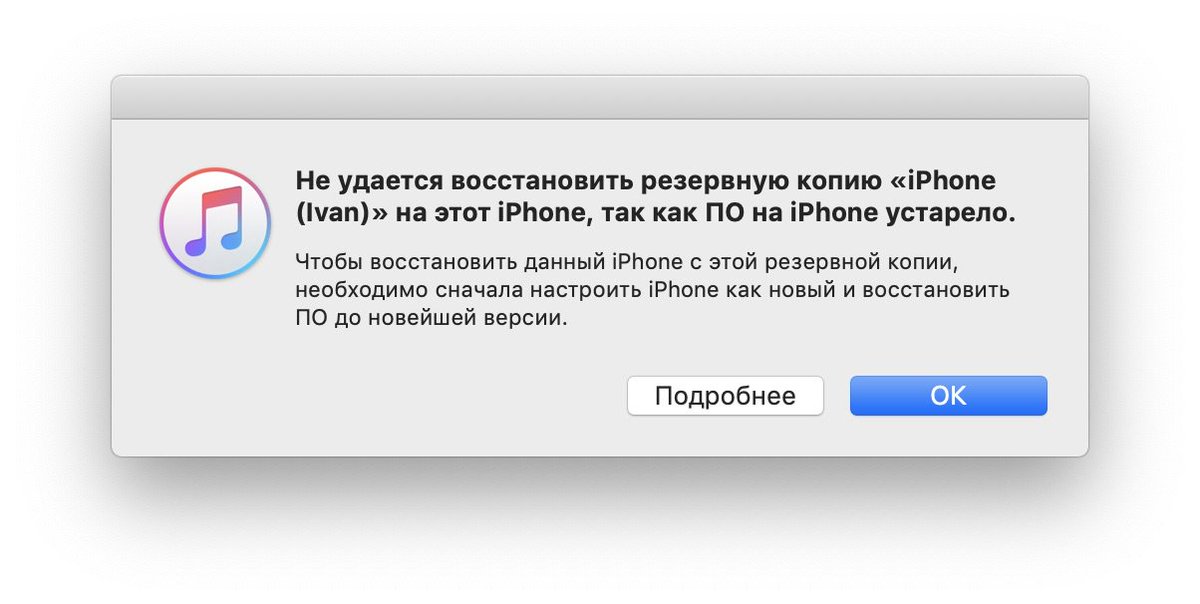 Опять же, на вашем компьютере может быть какая-то программная ошибка, которая препятствует правильному обновлению вашего устройства iOS, поэтому попробуйте другой компьютер.
Опять же, на вашем компьютере может быть какая-то программная ошибка, которая препятствует правильному обновлению вашего устройства iOS, поэтому попробуйте другой компьютер.
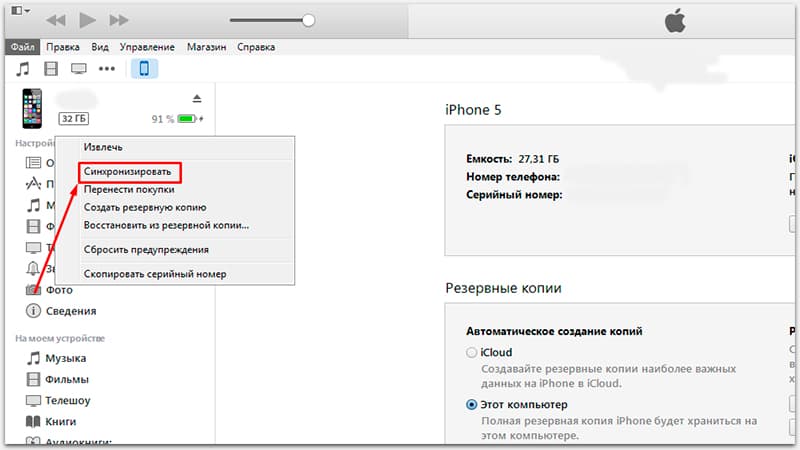
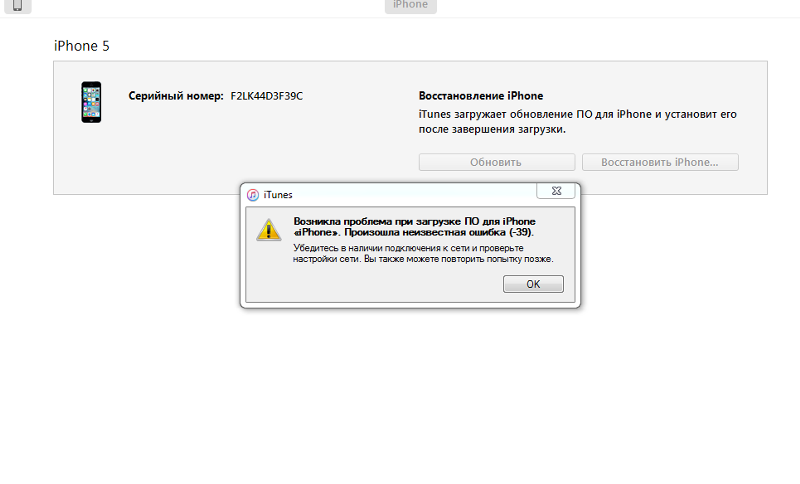 Из учетной записи.
Из учетной записи.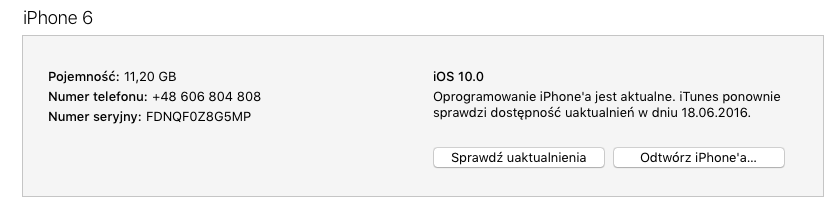 apple.com и/или phobos.apple.com;
apple.com и/или phobos.apple.com;
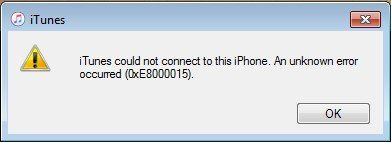

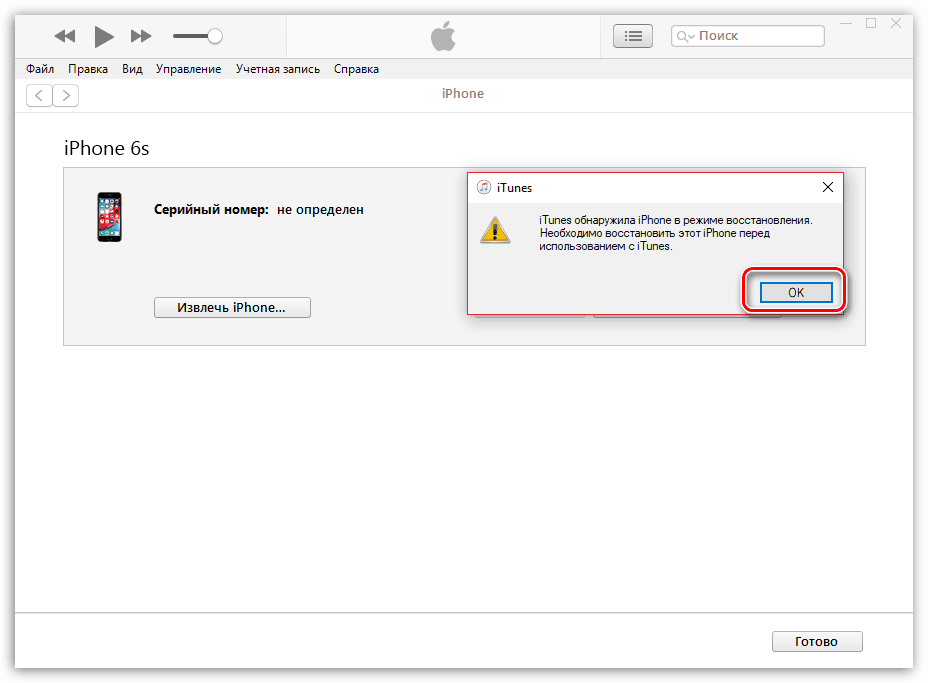
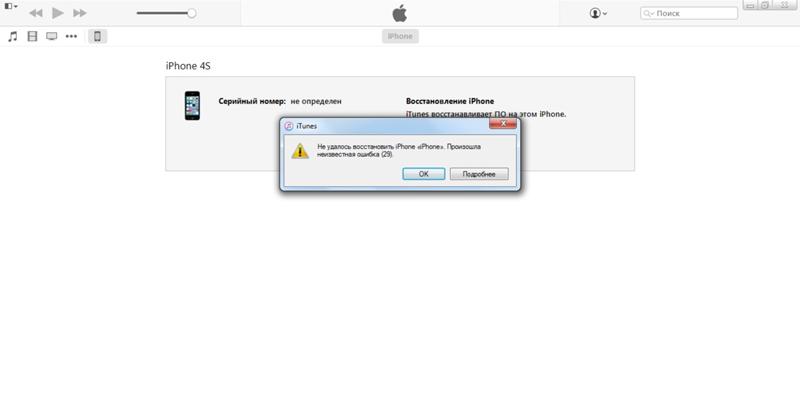
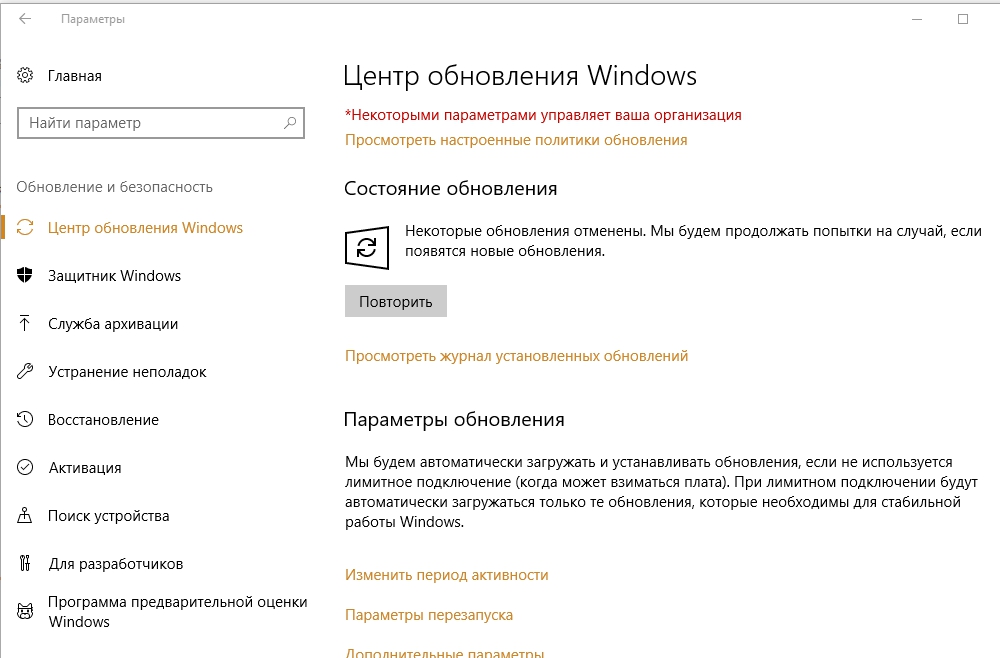 Иногда ошибка 14, 4005 или 4013 возникает из-за повреждения разъема USB.
Иногда ошибка 14, 4005 или 4013 возникает из-за повреждения разъема USB.
 Если вы попытаетесь выполнить все эти шаги и не сможете выполнить обновление, восстановление может быть вашим последним средством, но сохраняйте его до тех пор, пока все остальное не сработает.
Если вы попытаетесь выполнить все эти шаги и не сможете выполнить обновление, восстановление может быть вашим последним средством, но сохраняйте его до тех пор, пока все остальное не сработает.
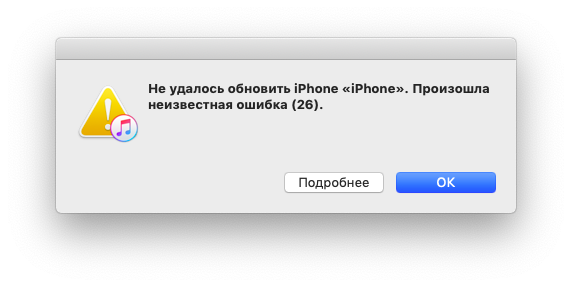 е. на аппаратном уровне.
е. на аппаратном уровне.